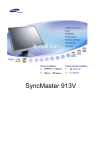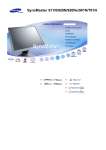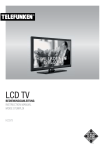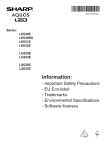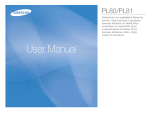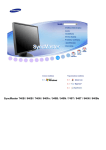Download Samsung 720NA Lietotāja rokasgrāmata
Transcript
Draivera instalƝšana
Programmatnjras instalƝšana
SyncMaster 720NA
Ar šo simbolu apzīmēto norāžu neievērošana var radīt kaitējumu veselībai vai aparatūras
bojājumus.
Aizliegts
Vienmēr svarīgi izlasīt un izprast
Neizjaukt
Atvienot kontaktdakšu no kontaktligzdas
Nepieskarties
Sazemējums, lai izvairītos no elektrošoka
Strāvas padeve
Ja dators netiek lietots ilgāku laiku, pārslēdziet to DPMS (displeja barošanas
pārvaldības) sistēmas režīmā. Ja tiek lietots ekrānsaudzētājs, pārslēdziet to aktīvā
ekrāna režīmā.
Nelietojiet bojātu vai vaļīgu kontaktdakšu.
z
Tas var izraisīt elektrošoku vai aizdegšanos.
Neraujiet kontaktdakšu no kontakligzdas aiz vada, kā arī neaiztieciet to ar
slapjām rokām.
z
Tas var izraisīt elektrošoku vai aizdegšanos.
Izmantojiet tikai pareizi iezemētu kontaktdakšu un ligzdu.
z
Nepareizs iezemējums var izraisīt elektrošoku vai aparatūras bojājumus.
Iespraudiet spraudkontaktu tā, lai tas nebūtu vaļīgs.
z
Slikts savienojums var izraisīt aizdegšanos.
Pārmērīgi nesamezglojiet elektrības vadu, kā arī nenovietojiet uz tiem smagus
priekšmetus, kas var izraisīt bojājumus.
z
Šī noteikuma neievērošana var izraisīt elektrošoku vai aizdegšanos.
Kontaktligzdā neievietojiet pārāk daudz pagarinātājus vai kontaktdakšas.
z
Tas var izraisīt aizdegšanos.
Uzstādīšana
Ja monitoru uzstādīsiet ļoti putekļainā, mitrā vai ķīmiskas vielas saturošā vietā un ja tas
darbosies 24 stundas (piemēram, lidostā, vilcienu stacijā, u.c.), sazinieties ar pilnvarotu
apkopes centru.
Pretējā gadījumā monitors var tikt nopietni bojāts.
Novietojiet monitoru vietā, kur ir mazs mitruma un putekļu daudzums.
z
Pretējā gadījumā monitora iekšienē var rasties īssavienojums vai aizdegšanās.
Nenometiet monitoru pārvietošanas laikā.
z
Tas var sabojāt produktu vai nodarīt miesas bojājumus.
Uzstādiet monitora pamatni uz statīva vai plaukta tā, lai pamatnes gals
nesniegtos pāri statīva vai plaukta malai.
z
Ierīces nomešana var radīt tās bojājumus vai izraisīt savainojumus.
Nenovietojiet ierīci uz nestabilas virsmas vai virsmas ar mazu laukumu.
z
Novietojiet produktu uz līdzenas, stabilas virsmas, jo pretējā gadījumā ierīce
var krītot savainot blakus esošos, it īpaši bērnus.
Nenovietojiet ierīci uz grīdas.
z
Kāds, it īpaši bērni, var paklupt pret to.
Raugieties, lai produkta tuvumā nebūtu degoši priekšmeti, tādi kā sveces,
insektu iznīcināšanas līdzekļi vai cigaretes.
z
Tas var izraisīt aizdegšanos.
Raugieties, lai kabeļa tuvumā nebūtu sildierīču.
z
Sakususi izolācija var izraisīt elektrošoku vai aizdegšanos.
Neuzstādiet produktu slikti vēdināmās vietās, piemēram, grāmatplauktos,
sienas skapjos un citās līdzīgās vietās.
z
Ikviens iekšējās temperatūras kāpums var izraisīt aizdegšanos.
Novietojiet monitoru uzmanīgi.
z
Tas var tikt sabojāts.
Nenovietojiet monitoru ar priekšpusi uz leju.
z
Var tikt sabojāts krāsu monitora displejs (TFT-LCD).
Skavas montēšanu pie sienas uzticiet kvalificētam meistaram.
z
z
Ja uzstādīšanu veic nekompetentas personas, lietotāji var gūt savainojumus.
Var lietot tikai tādu montāžas elementu, kāds ir norādīts monitora instrukcijā.
Veicot produkta uzstādīšanu, atstājiet atstarpi no sienas (vairāk nekā 10cm/4
collām), lai nodrošinātu ventilāciju.
z
Nepietiekama ventilācija var izraisīt aparāta iekšējās temperatūras
paaugstināšanos, kā rezultātā var saīsināties komponentes kalpošanas ilgums
un pasliktināties tās veiktspēja.
Tīrīšana
Monitora korpusa un TFT-LCD ekrāna virsmas tīrīšanai izmantojiet viegli samitrinātu
mīksta auduma gabaliņu.
Nesmidziniet tīrītāju tieši uz monitora.
Ieteicamo tīrītāju uzklājiet ar mīksta auduma palīdzību.
Ja savienotājs starp kontaktdakšu un ligzdu ir netīrs vai putekļains, rūpīgi to
notīriet ar sausas drānas palīdzību.
z
Netīrs savienotājs var izraisīt elektrošoku vai aizdegšanos.
Pirms produkta tīrīšanas pārliecinieties, ka kabelis ir atvienots no sienas
kontakta.
z
Pretējā gadījumā tas var izraisīt elektrošoku vai aizdegšanos.
Atvienojiet kabeli no elektriskā tīkla, noslaukiet ierīci ar mīkstu, mitru drānu.
z
Neizmantojiet ķimikālijas, tādas kā vaskošanas vasks, benzols, spirts,
šķīdinātājs, insektu iznīcināšanas līdzeklis, gaisa atsvaidzinātājs, smērvielas
vai mazgāšanas līdzekļi.
Reizi gadā sazinieties ar Apkalpošanas Centru vai Klientu Centru, lai iztīrītu
iekšpusi.
z
z
Uzturiet produkta iekšpusi tīru. Putekļi, kas laika gaitā uzkrājas iekšpusē, var
izraisīt nepareizu darbību vai aizdegšanos.
Anjonu daudzumu var samazināt.
Cits
Nemēģiniet noņemt anjonu uzgali, neinformējot par to kvalificētu servisa
personālu.
Neievietojiet adatas vai vadus anjonu uzgalī.
z
z
Tas var izraisīt statiskās elektrības veidošanos.
Ja ir jāatvieno monitors, izslēdziet strāvu, un tad sazinieties ar servisa centru.
Nenoņemiet vāku (vai aizmugures paneli).
z
z
Tas var izraisīt elektrošoku vai aizdegšanos.
Nododiet apkalpi kvalificēta apkalpojošā personāla ziņā.
Ja monitors nedarbojas normāli, it sevišķi, ja no tā nāk neparastas skaņas vai
smaka, nekavējoties atvienojiet to no elektrotīkla un sazinieties ar autorizētu
dīleri vai apkalpošanas centru.
z
Tas var izraisīt elektrošoku vai aizdegšanos.
Raugieties, lai produkts neatrastos vietās, kur uz to iedarbojas eļļa, dūmi vai
mitrums; neuzstādiet to automašīnā.
z
z
Šie faktori var radīt nepareizu iekārtas darbību, apdraudēt cilvēku ar
elektriskās strāvas triecienu vai izraisīt ugunsgrēku.
Īpaši nevēlami ir darbināt monitoru ūdens tuvumā vai zem klajas debess, kur
uz to iedarbojas lietus vai sniegs.
Ja monitors krīt un tā korpuss ir bojāts, izslēdziet monitoru un atvienojiet
barošanas kabeli. Pēc tam sazinieties ar servisa centru.
z
Ir iespējama nepareiza monitora darbība, elektriskās strāvas trieciena
saņemšana vai ugunsgrēka izcelšanās.
Monitoram jābūt izslēgtam zibens un pērkona negaisa laikā, kā arī tad, ja ilgāku
laiku nelietojat to.
z
Ir iespējama nepareiza monitora darbība, elektriskās strāvas trieciena
saņemšana vai ugunsgrēka izcelšanās.
Nemēģiniet pārvietot monitoru, velkot to aiz elektrības vada vai signāla kabeļa.
z
Tas var izraisīt bojājumus, elektrošoku vai aizdegšanos kabeļa bojājuma dēļ.
Nepārvietojiet monitoru pa labi vai kreisi, raujot vienīgi aiz elektrības vada vai
signāla kabeļa.
z
Tas var izraisīt bojājumus, elektrošoku vai aizdegšanos kabeļa bojājuma dēļ.
Neaizklājiet monitora ventilācijas atveres.
z
Nepietiekama ventilācija var izraisīt bojājumus vai aizdegšanos.
Nelieciet uz monitora traukus ar ūdeni, ķīmiskus izstrādājumus un mazus
metāla priekšmetus.
z
z
Šie faktori var radīt nepareizu iekārtas darbību, apdraudēt cilvēku ar
elektriskās strāvas triecienu vai izraisīt ugunsgrēku.
Ja monitorā neparedzēti iekļūst kāda viela, atvienojiet barošanas kabeli un
sazinieties ar servisa centru.
Raugieties, lai produkts neatrastos ķīmisku aerosolu vai ātri uzliesmojošu
vielu tuvumā.
z
Tas var izraisīt eksploziju vai aizdegšanos.
Nekad monitora atverēs neievietojiet neko metālisku.
z
Tas var izraisīt elektrošoku, aizdegšanos vai nodarīt miesas bojājumus.
Neievietojiet metāliskus priekšmetus, piemēram, metāla irbuļus, vadus, urbja
uzgaļus vai uzliesmojošus objektus, piemēram, papīru un sērkociņus
ventilācijas atverēs, austiņu vai AV pieslēgvietās.
z
Tas var izraisīt aizdegšanos vai elektriskās strāvas triecienu. Ja ierīcē iekļūst
svešķermeņi vai ieplūst ūdens, izslēdziet ierīci, atvienojiet to no strāvas
kontaktligzdas un sazinieties ar servisa centru.
Ja ilgākā laika periodā jūs redzat fiksētu ekrānu, var parādīties neskaidrs vai
saplūdis attēls.
z
Ja ilgāku laiku esat prom no monitora, nomainiet režīmu uz enerģijas taupītāju,
vai arī iestatiet kustīga attēla ekrānsaudzētāju.
Noregulējiet izšķirtspēju un frekvenci atbilstoši monitora modelim.
z
Nepareizi noregulēta izšķirtspēja vai frekvence var kaitēt jūsu redzei.
17" colla - 1280 X 1024
Ilgstoša skatīšanās monitorā no neliela attāluma nelabvēlīgi ietekmē redzi.
Lai nepārpūlētu acis, pēc katras stundas monitora izmantošanas, piecas
minūtes atpūtieties.
Neuzstādiet ierīci uz nestabilas, nelīdzenas vai vibrējošas virsmas.
z
Ierīces nomešana var radīt tās bojājumus vai izraisīt savainojumus.Ierīces
izmantošana tuvu vibrācijai var saīsināt tās darbības ilgumu vai izraisīt
aizdegšanos.
Pārvietojot monitoru, izslēdziet to un atvienojiet strāvas vadu.
Pārliecinieties, lai visi kabeļi, antenas kabeli un kabeļus, kas pievienoti citām
ierīcēm, ieskaitot, pirms monitora pārvietošanas ir atvienoti.
z
Kabeļa neatvienošana var to sabojāt un izraisīt aizdegšanos vai elektrisko
šoku.
Novietojiet produktu bērniem nepieejamā vietā, jo ieķeroties un karājoties tajā,
bērni to var sabojāt.
z
Krītošs produkts var radīt fiziskas traumas vai izraisīt nāvi.
Ja produktu ilgstoši neizmantosiet, atvienojiet to no elektriskā tīkla.
z
Pretējā gadījumā uzkrājušies netīrumi vai sadalījusies izolācija var izraisīt
siltuma izdalīšanos, kas var radīt elektriskās strāvas trieciena vai aizdegšanos.
Nenovietojiet uz produkta bērnu iemīļotas lietas (vai ko citu uzmanību
saistošu).
z
Bērni var mēģināt uzrāpties uz produkta, lai dabūtu iekāroto lietu. Krītot
produkts var nodarīt fiziskus bojājumus vai izraisīt nāvi.
Pārliecinieties, vai kopā ar monitoru ir iekļautas šādas lietas. Ja kāds no priekšmetiem trūkst,
sazinieties ar savu pārdevēju..
Izsaiņošana
Monitors un statnis
Monitors
Pamats
Rokasgrāmata
Uzstādīšanas pamācība
Lietotāja pamācība,
Monitora draiveris,
Garantijas talons
(Nav pieejams visās vietās) Natural Color programmatūra,
MagicTune™ programmatūra
Kabelis
Signāla kabelis
Strāvas padeves vads
Anjonu ventilācijas atveres
tīrīšanai paredzētā slotiņa
Priekšpuse
1.
Poga "Menu" (Izvēlne) [
]
Atver OSD izvēlni. Izmanto arī, lai izietu no OSD izvēlnes vai atgrieztos
iepriekšējā izvēlnē.
2.
MagicBright poga [
MagicBright ir jauna funkcija, ar kuras palīdzību var sasniegt optimālu
vizuālo vidi - saskaņā ar to, kāds attēls tiek parādīts ekrānā. Šobrīd
funkcijai ir trīs režīmi - Teksts, Internets un Izklaide. Katram no tiem jau ir
nokonfigurēts gaišuma parametrs. Pavisam vienkārši varat izvēlēties
kādu no šiem trim režīmiem, nospiežot MagicBright pogas.
1) Custom
Lai arī vērtības uzmanīgi ir izvēlējušies mūsu inženieri, šīs iepriekš
noteiktās vērtības var nebūt ērtas jūsu redzei, atkarībā no jūsu
gaumes.
Ja tas ir tā, noregulējiet Spožumu un Kontrastu, izmantojot OSD
izvēlni.
]
2) Text : Normal Brightness
Dokumentācijai un darbiem, kur ietverts daudz teksta.
3) Internet : Medium Brightness
Strādāšanai ar attēlu sajaukumiem, piemēram tekstu un grafiku.
4) Entertain : High Brightness
Lai skatītu filmas, piemēram DVD vai VCD.
>>Noklikšķiniet šeit, lai redzētu animācijas klipu.
3.
4.
Strāvas padeves poga
Šo pogu izmanto monitora ieslēgšanai un izslēgšanai.
Strāvas padeves
indikators
Ja monitors tiek ekspluatēts normāli un anjons ir ieslēgts (On), jādeg zilai
lampiņai.
Ja monitors tiek ekspluatēts normāli un anjons ir izslēgts (Off), jādeg zaļai
lampiņai.
Kad monitors ir pārslēgts enerģijas taupīšanas režīmā, jāmirgo zaļai
lampiņai.
Brightness button [ ]
Kad ekrānā nav OSD, nospiediet pogu, lai noregulētu gaišumu.
2,4. Uzstādīšanas pogas
[
]
Šīs pogas dod iespēju izcelt and uzstādīt vienumus izvēlnē.
5.
6.
Enter (ievades) poga
[ ]
Lieto, lai atlasītu OSD izvēlni.
Poga Auto
Lietojiet šo pogu, lai automātiski noregulētu OSD.
Anjonu ģenerēšanas
ports
Šis ir anjonu emisijas ports.
Anjonu ventilācijas atveres tīrīšana
(Regulāri reizi mēnesī ieteicams veikt tīrīšanu.)
Sk. Funkciju "PowerSaver" (Enerģijas taupītājs), kas aprakstīts rokasgrāmatā, lai iegūtu plašāku
informāciju par enerģijas taupīšanas funkcijām. Enerģijas taupīšanas nolūkos IZSLĒDZIET
monitoru, kad tas nav nepieciešams, vai arī, kad ilgāku laiku tam nepievēršat uzmanību.
Mugurpuse
(Monitora mugurpuses konfigurācija var mainīties atkarībā no produkta.)
1.
2.
Strāvas padeves ports
15 tapu D-sub ligzda
Pievienojiet monitora strāvas padeves vadu portam monitora mugurpusē.
Pievienojiet signāla kabeli 15 tapu D-sub konektoram monitora aizmugurē.
Sk. Monitora pievienošana, lai iegūtu plašāku informāciju attiecībā uz kabeļu savienojumiem.
1.
Pievienojiet monitora strƗvas padeves vadu portam monitora mugurpusƝ.
Ievietojiet monitora strƗvas padeves vadu tuvƗkajƗ elektrƯbas kontaktligzdƗ.
2-1.
D-sub (analogƗ) konektora izmantošana videokartƝ.
Pievienojiet signƗla kabeli 15 kontaktu D-sub savienotƗjam monitora aizmugurƝ.
2-2.
Savienojums ar Machintosh datoriem.
Pievienojiet monitoru Macintosh datoram ar D-sub savienotƗjkabeƺa palƯdzƯbu.
2-3.
Ja tas ir veca modeƺa Macinotsh dators, monitoru ir jƗpievieno ar Ưpaša Mac adaptera palƯdzƯbu.
3.
IeslƝdziet datoru un monitoru. Ja monitors rƗda attƝlu, tad uzstƗdƯšana ir veiksmƯgi pabeigta.
Monitora salikšana
1. Monitors un pamats
Attaching a base
Šim monitoram ir piemƝrota 100mm x 100 mm montƗžas saskarnes plƗtne, kas ir savietojama ar VESA
standartu.
A. Monitors
B. MontƗžas saskarnes plƗtne
1. IzslƝdziet monitoru un atvienojiet barošanas vadu.
2. Nolieciet LCD monitoru uz lƯdzenas virsmas ar priekšpusi uz leju, apakšƗ paliekot kaut ko mƯkstu, lai
aizsargƗtu ekrƗnu.
3. AtskrnjvƝjiet þetras skrnjves un noƼemiet LCD monitora statni.
4. Savietojiet montƗžas saskarnes plƗtni ar caurumiem aizmugures vƗka montƗžas plƗtnƝ un
pieskrnjvƝjiet to ar þetrƗm skrnjvƝm, kas bija komplektƗ ar pleca tipa pamatni, pie sienas montƝjamo
šarnƯru vai cita veida pamatni.
Kad datora operƝtƗjsistƝma pieprasa monitora draiveri, ievietojiet diskdzinƯ disku, kas
iekƺauts monitora komplektƗcijƗ. Draivera uzinstalƝšana nedaudz atšƷiras atkarƯbƗ no
operƝtƗjsistƝmas veida. Sekojiet attiecƯgiem norƗdƯjumiem, vadoties pƝc tƗ, kƗdu
operƝtƗjsistƝmu izmantojat.
Sagatavojiet tukšu disku un lejupielƗdƝjiet draivera programmatnjru no interneta šeit uzrƗdƯtajƗ Web
vietƗ.
z
Interneta Web vieta: http://www.samsung.com/ (Worldwide)
http://www.samsung.com/monitor (ASV)
http://www.sec.co.kr/monitor (Koreja)
http://www.samsungmonitor.com.cn/ (ƶƯna)
Windows XP/2000
1. Ievietojiet kompaktdisku diskdzinƯ.
2. NoklikšƷiniet uz "Windows XP/2000 Driver" ("Windows XP/2000 Draiveris")
3. SarakstƗ izvƝlieties sava monitora modeli un tad noklikšƷiniet "OK" ("Labi") pogu.
4. NoklikšƷiniet uz "Install (InstalƝt) " pogas logƗ "Warning (BrƯdinƗjums)" .
5. Ja jnjs redzat "Message" ("ZiƼojums") logu, tad noklikšƷiniet uz "Continue
Anyway" ("TurpinƗt tƗlƗk") pogas. Tad noklikšƷiniet uz pogas "OK" ("Labi")
Šis monitora draiveris ir MS logo sertificƝts un tƗ instalƝšana nesabojƗs jnjsu
sistƝmu. SertificƝts draiveris bnjs atrodams Samsung Monitor mƗjas lapƗ
http://www.samsung.com/.
6. Monitora draivera instalƗcija ir pabeigta.
Windows XP | Windows 2000 | Windows NT | Linux
Kad datora operƝtƗjsistƝma pieprasa monitora draiveri, ievietojiet diskdzinƯ disku, kas
iekƺauts monitora komplektƗcijƗ. Draivera uzinstalƝšana nedaudz atšƷiras atkarƯbƗ no
operƝtƗjsistƝmas veida. Sekojiet attiecƯgiem norƗdƯjumiem, vadoties pƝc tƗ, kƗdu
operƝtƗjsistƝmu izmantojat.
Sagatavojiet tukšu disku un lejupielƗdƝjiet draivera programmatnjru no interneta šeit uzrƗdƯtajƗ Web
vietƗ.
z
Interneta Web vieta: http://www.samsung.com/ (Worldwide)
http://www.samsung.com/monitor (ASV)
http://www.sec.co.kr/monitor (Koreja)
http://www.samsungmonitor.com.cn/ (ƶƯna)
Microsoft® Windows® XP OperƝtƗjsistƝma
1. Ievietojiet kompaktdisku diskdzinƯ.
2. oklikšƷiniet uz "Start (SƗkt)" —> "Control Panel (VadƯbas panelis)," un tad noklikšƷiniet uz
"Appearance and Themes (Izskats un tƝmas)" Ikonas.
3. NoklikšƷiniet uz "Display (Displejs)" ikonas un izvƝlieties zƯmni "Settings (IestatƯjumi)", un tad
noklikšƷiniet "Advanced.. (Papildus...)".
4. NoklikšƷiniet "Properties (RekvizƯti)" zƯmnƝ "Monitor (Monitors)" un izvƝlieties "Driver (Draiveris)"
zƯmni.
5. NoklikšƷiniet "Update Driver.. (AtjauninƗt draiveri)" un izvƝlieties "Install from a list or.. (InstalƝt
no saraksta vai..)", un tad noklikšƷiniet uz pogas "Next (TƗlƗk)".
6. Atlasiet "Don't search ,I will.. (NemeklƝt, es...)", tad noklikšƷiniet "Next (TƗlƗk)", un tad noklikšƷiniet
uz "Have disk (MeklƝt diskƗ)".
7. NoklikšƷiniet uz pogas "Browse (PƗrlnjkot)", tad izvƝlieties A:(D:\Driver) un modeƺu sarakstƗ atlasiet
sava monitora modeli un tad noklikšƷiniet uz pogas "Next (TƗlƗk)" .
8. Ja jnjs redzat "Message" ("ZiƼojums") logu, tad noklikšƷiniet uz "Continue Anyway" ("TurpinƗt
tƗlƗk") pogas. Tad noklikšƷiniet uz pogas "OK" ("Labi") .
This monitor driver is under certifying MS logo,and this installation don't damage your system.The
certified driver will be posted on Samsung Monitor Homepage
http://www.samsung.com/
9. NoklikšƷiniet uz "Close (AizvƝrt)" pogas, un tad noklikšƷiniet "OK (Labi)" .
10. Monitora draivera instalƗcija ir pabeigta.
Microsoft® Windows® 2000 OperƝtƗjsistƝma
Ja jnjs monitorƗ redzat redzat uzrakstu "Digital Signature Not Found", dariet šƗdi.
1. NoklikšƷiniet uz "OK" pogas logƗ "Insert disk".
2. NoklikšƷiniet uz "Browse" pogas logƗ "File Needed" .
3. IzvƝlieties A:(D:\Driver), tad noklikšƷiniet uz pogas "Open", un tad noklikšƷiniet pogu "OK".
KƗ instalƝt
1.
2.
3.
4.
5.
6.
7.
8.
9.
10.
NoklikšƷiniet "Start" , "Setting" , "Control Panel".
Ar dubultklikšƷi noklikšƷiniet uz ikonas "Display".
IzvƝlieties zƯmni "Settings", un tad noklikšƷiniet "Advanced..".
IzvƝlieties "Monitor".
GadƯjums1:Ja poga "Properties" ir neaktƯva, tas nozƯmƝ, ka monitors ir konfigurƝts pareizi. Lnjdzu
apturiet instalƝšanu.
GadƯjums2:Ja poga "Properties" ir aktƯva, noklikšƷiniet uz pogas "Properties" un turpiniet sekot
nƗkamajiem soƺiem.
NoklikšƷiniet uz "Driver" un tad uz "Update Driver..", un tad noklikšƷiniet uz pogas "Next".
IzvƝlieties "Display a list of the known drivers for this device so that I can choose a specific
driver", tad noklikšƷiniet uz "Next", un tad noklikšƷiniet "Have disk".
NoklikšƷiniet uz pogas "Browse", tad izvƝlieties A:(D:\Driver).
NoklikšƷiniet uz "Open" pogas, tad noklikšƷiniet "OK" .
IzvƝlieties sava monitora modeli un noklikšƷiniet uz pogas "Next", tad noklikšƷiniet uz pogas "Next" .
NoklikšƷiniet uz "Finish" pogas, tad noklikšƷiniet uz pogas "Close" .
Ja jnjs redzat logu "Digital Signature Not Found", noklikšƷiniet uz pogas "Yes". NoklikšƷiniet
uz "Finish" pogas, tad noklikšƷiniet uz pogas "Close" .
Microsoft® Windows® NT OperƝtƗjsistƝma
1. NoklikšƷiniet uz Start, Settings, Control Panel, un tad ar dubultklikšƷi noklikšƷiniet uz ikonas
"Display".
2. LogƗ "Display Registration Information", noklikšƷiniet uz zƯmnes "Settings", un tad noklikšƷiniet uz All
Display Modes.
3. IzvƝlieties režƯmu, kƗdu vƝlaties lietot (Resolution (izšƷirtspƝju), Number of colors (krƗsu skaitu) un
Vertical frequency (vertikƗlo frekvenci)), un tad noklikšƷiniet uz OK.
4. NoklikšƷiniet uz pogas Apply, ja pƝc "Test" nospiešanas ekrƗns darbojas normƗli. Ja ekrƗns nerƗda
normƗli, nomainiet režƯmu (zemƗku izšƷirtspƝju, krƗsas vai frekvenci).
Ja zƯmnƝ All Display Modes, nav "Mode" izvƝlne, tad izšƷirtspƝju un vertikƗlo frekvenci
iestatiet izmantojot Iepriekš iestatƯtos displeja režƯmus, kas aprakstƯti lietotƗja rokasgrƗmatƗ.
Linux OperƝtƗjsistƝma
Lai izpildƯtu X-Window, jums nepieciešams izveidot X86Config failu, kas ir sistƝmas iestatƯjuma fails.
1.
2.
3.
4.
5.
6.
7.
8.
9.
10.
Nospiediet "Enter" pirmajƗ un otrajƗ logƗ pƝc X86Config faila palaišanas.
Trešais ekrƗns ir peles iestatƯšanai.
Iestatiet peli savam datoram.
NƗkošais ekrƗns ir tastatnjras atlasƯšanai.
Iestatiet tastatnjru savam datoram.
Trešais ekrƗns ir monitora iestatƯšanai.
Vispirms iestatiet savam monitoram horizontƗlo frekvenci. (Frekvenci jnjs varat ievadƯt tieši.)
Iestatiet savam monitoram vertikƗlo frekvenci. (Frekvenci jnjs varat ievadƯt tieši.)
Ievadiet monitora modeƺa nosaukumu. ŠƯ informƗcija neietekmƝs X-Window faila izpildi.
Jnjs esat pabeidzis sava monitora uzstƗdƯšanu.
Izpildiet X-Window pƝc citas nepieciešamƗs aparatnjras uzstƗdƯšanas.
Natural Color
"Natural Color" programmatnjra
Viena no problƝmƗm, lietojot datoru, ir tƗ, ka krƗsas, kuras izdrukƗ drukƗtƗjs, vai tƗs, kuras noskenƝ
skeneris vai digitƗlais fotoaparƗts, nav tƗdas pašas, kƗdas tiek parƗdƯtas monitorƗ.
"Natural Color" programmatnjra ir šƯs problƝmas atrisinƗjums. TƗ ir krƗsu administrƝšanas sistƝma,
kuru izstrƗdƗjusi kompƗnija 'Samsung Electronics' sadarbƯbƗ ar Korejas Elektronikas &
TelekomunikƗciju IzpƝtes Institnjtu (ETRI) (Korea Electronics & Telecommunications Research Institute
(ETRI)). ŠƯ sistƝma ir pieejama tikai kompƗnijas 'Samsung' ražotajos monitoros, un tƗ veido tƗdas
pašas krƗsas, kƗdas ir drukƗtiem vai skenƝtiem attƝliem.
Lai iegnjtu papildus informƗciju, šajƗ datorprogrammƗ nospiediet Help (F1).
KƗ uzinstalƝt "Natural Color" programmatnjru
Ievietojiet diskdzinƯ disku, kas iekƺauts Samsung monitora komplektƗcijƗ. Tad tiks parƗdƯts programmas
instalƗcijas incializƗcijas ekrƗns. InicializƗcijas ekrƗnƗ noklikšƷiniet uz "Natural Color", lai uzinstalƝtu
"Natural Color" programmatnjru. Lai programmu uzinstalƝtu manuƗli, ievietojiet diskdzinƯ disku, kas
iekƺauts Samsung monitora komplektƗcijƗ, noklikšƷiniet sistƝmas Windows pogu Start, un tad
izvƝlieties [Execute].
Ievadiet D:\color\eng\setup.exe un nospiediet taustiƼu <Enter> .
(Ja diskdzinis, kurƗ ievietojƗt disku, nav D:\, ievadiet attiecƯgo diskdzini.)
KƗ izdzƝst "Natural Color" programmatnjru
Ieejiet [Setting]/[Control Panel] izvƝlnƝ [Start], un tad ar dubultklikšƷi noklikšƷiniet [Add/Delete a
program].
SarakstƗ atlasiet "Natural Color" programmatnjru, un tad noklikšƷiniet uz pogas [Add/Delete].
1. Atver OSD izvƝlni. Izmanto arƯ, lai izietu no OSD izvƝlnes vai atgrieztos iepriekšƝjƗ izvƝlnƝ.
2. NoregulƝšanas vienumi izvƝlnƝ
3. NoregulƝšanas vienumi izvƝlnƝ
4. AktivizƝtu izgaismoto izvƝlnes vienumu.
AUTO
IzvƝlne
Apraksts
Kad tiek nospiesta poga 'AUTO', automƗtiskƗs noregulƝšanas ekrƗns parƗdƗs,
kƗs tas parƗdƯts kustƯgajƗ ekrƗnƗ centrƗ.
Nospiediet, lai ienƗkošais datora signƗls noregulƝtos automƗtiski. AutomƗtiski tiek
noregulƝtas skaidruma, tƯrƯbas un pozƯcijas vƝrtƯbas.
AUTO
PiezƯme: Lai automƗtiskƗ noregulƝšana darbotos precƯzƗk, izpildiet funkciju
“AUTOˉ, kad ir ieslƝgts ˈAUTO PATTERNˉG.
(Nospiediet šeit, lai redzƝtu Auto noregulƝšanas animƗcijas klipus.)
z
z
Ja automƗtiskƗ noregulƝšana nedarbojas pareizi, vƝlreiz nospiediet pogu
Auto, lai precƯzƗk noregulƝtu attƝlu.
Ja jnjs nomainƗt izšƷirtspƝju vadƯbas panelƯ, automƗtiski tiks palaista auto
funkcija.
MagicBright˞
IzvƝlne
MagicBright˞
Apraksts
PƝc tam varat atkƗrtoti spiest MagicBright pogu, un nokonfigurƝtie režƯmi tiks
pƗrslƝgti viens aiz otra.
- ýetri dažƗdi režƯmi (Custom/Text/Internet/Entertain)
Brightness
IzvƝlne
Apraksts
Kad ekrƗnƗ nav OSD, nospiediet pogu, lai noregulƝtu gaišumu.
Brightness
1. Picture
Brightness
Contrast
2. Color
Color Tone
Color Control
Gamma
3. Image
Coarse
Fine
Sharpness
H-Position
V-Position
4. OSD
Language
H-Position
V-Position
Transparency
Display Time
5. Setup
Image Reset
Color Reset
Anion
6. Information
Picture :
IzvƝlne
Brightness
Contrast
Apraksts
AtskaƼot/Stop
Jnjs varat izmantot ekrƗna izvƝlnes, lai izmainƯtu spožumu
saskaƼƗ ar personiskajƗm vƝlmƝm.
TiešƗs Kontroles IespƝjas : Kad ekrƗnƗ nav OSD, nospiediet
pogu, lai noregulƝtu gaišumu.
Jnjs varat izmantot ekrƗna izvƝlnes, lai izmainƯtu kontrastu
saskaƼƗ ar personiskajƗm velmƝm.
Color :
IzvƝlne
Apraksts
Color Tone
KrƗsas toni iespƝjams mainƯt, un iespƝjams izvƝlƝties vienu no
þetriem režƯmiem – auksts, normƗls, silts un pielƗgots.
Color Control
Izpildiet šƯs darbƯbas, lai atsevišƷi noregulƝtu R, G un B krƗsas.
IzvƝlieties vienu no trijƗm iepriekš noteiktƗm gammƗm.
AtskaƼot/Stop
z
Gamma
z
z
Mode 1 : AttƝlo normƗlu gammu
Mode 2 : AttƝlo augstƗku gammu (gaišƗks)
Mode 3 : AttƝlo zemƗku gammu (tumšƗks)
Image :
IzvƝlne
Apraksts
Coarse
NoƼem traucƝjumus, tƗdus kƗ vertikƗlƗs strƯpas. RaupjƗ
noregulƝšana var pƗrvietot ekrƗna attƝla apgabalu. Jnjs to varat
atgriezt centrƗ, izmantojot Horizontal Control izvƝlni.
Fine
NoƼem tƗdus traucƝjumus kƗ horizontƗlƗs strƯpas. Ja traucƝjumi
paliek pat pƝc smalkƗs noregulƝšanas,
atkƗrtojiet to pƝc frekvences noregulƝšanas (pulksteƼa ƗtrumƗ).
Sharpness
Sekojiet šƯm instrukcijƗm, lai izmainƯtu attƝla skaidrƯbu.
H-Position
Izpildiet šos norƗdƯjumus, lai izmainƯtu visa monitora displeja
horizontƗlo stƗvokli.
V-Position
Izpildiet šos norƗdƯjumus, lai izmainƯtu visa monitora displeja
vertikƗlo stƗvokli.
OSD :
AtskaƼot/Stop
IzvƝlne
Apraksts
Jnjs varat izvƝlƝties kƗdu no astoƼƗm valodƗm.
Language
PiezƯme: IzvƝlƝtƗ valoda ietekmƝ tikai ekrƗna displeja (OSD)
valodu. TƗ nekƗdi neietekmƝ programmatnjru, kas atrodas
datorƗ.
H-Position
Varat mainƯt horizontƗlo stƗvokli, kurƗ atrodas ekrƗna displejs
(jeb OSD izvƝlne).
V-Position
Varat mainƯt vertikƗlo stƗvokli, kurƗ atrodas ekrƗna displejs (jeb
OSD izvƝlne).
Transparency
EkrƗna displeja (OSD) fona caurspƯdƯguma maiƼa.
Display Time
TIzvƝlne automƗtiski izslƝgsies, ja zinƗmu laiku nekas netiks
regulƝts.
Varat iestatƯt, cik ilgi izvƝlne paliks ieslƝgta.
Setup :
AtskaƼot/Stop
IzvƝlne
Apraksts
Image Reset
AttƝla parametri tiek aizstƗti ar rnjpnƯcƗ noteiktajƗm noklusƝjuma
vƝrtƯbƗm.
Color Reset
KrƗsu parametriem tiek piešƷirtas rnjpnƯcƗ iestatƯtƗs noklusƝtƗs
vƝrtƯbas.
Anion
IzvƝlieties, lai ieslƝgtu (On) vai izslƝgtu (Off) anjonu.
Information :
IzvƝlne
Information
Apraksts
OSD ekrƗnƗ parƗda video avotu un displeja režƯmu.
AtskaƼot/Stop
Pârskats | Uzstādīšana | OSD režīms | Krāsu kalibrēšana | Noņemt instalāciju | Problēmu novēršana
Pârskats
kas ir MagicTune™
Monitora izpildītspēja var mainīties atkarībā no grafikas kartes, datora, apgaismojuma apstākļiem un citiem
apkārtējiem faktoriem. Lai monitorā iegūtu vislabāko attēlu, jums nepieciešams noruglēt savus specifiskos
iestatījumus. Diemžēl manuālās kontroles, kas pieejamas, lai noregulētu attēlu, bieži vien nav
pietiekamas.Pareizai noregulēšanai (noskaņošanai) ir nepieciešama viegli lietojama programmatūra, kas vada
caur pakāpenisku procesu, lai iegūtu vislabāko vispārējo attēla kvalitāti.
Vairumā gadījumu pat vienkāršai gaišuma vai kontrasta noregulēšanai ir nepieciešama naviģēšana pa
daudzpakāpju ekrāna displeja (OSD) izvēlnēm, kuras nav vienkārši izprotamas.Bez tam, nav informācijas, kas
palīdzētu pareizi iestatīt monitora kontroles.MagicTune™ ir untilītprogramma, kas vada caur noregulēšanas
procesu ar viegli izprotamām instrukcijām un fona šabloniem katrai monitora kontrolei. Displeja iestatījumus
katram lietotājam iespējams saglabāt, radot vieglu veidu atlasīt displeja iestatījumus daudzu lietotāju kolektīvā
vai, ja vienam lietotājam ir vairāki definēti iestatījumi atkarībā no satura un apkārtējā apgaismojuma.
Pamata darbiba
MagicTune™ir untilītprogramma, kas dod iespēju noregulēt monitoru un noskaņot krāsas, izmantojotDisplay
Data Channel Command (Displeja Datu Kanāla Komandas) interfeisa (DDC/CI)protokolu. Visi displeja
iestatījumi tiek kontrolēti ar programmatūras palīdzību, lai ierobežotu vajadzību lietot ekrāna displeju (OSD).
MagicTune atbalsta Windows 98SE, Me, 2000, XP Home, un XP Professional.
Magic Tune ļauj ātru un precīzu displeja noskaņošanu ar iespēju viegli saglabāt un izmantot monitora
konfigurācijas, kas jums piemērotas vislabāk.
OSD režīms
OSD režīms ļauj viegli noregulēt monitora iestatījumus, nesekojot iepriekš noteiktiem soļiem. Jūs varat piekļūt
vēlamajam izvēlnes vienumam, lai to viegli noregulētu.
Pârskats | Uzstādīšana | OSD režīms | Krāsu kalibrēšana | Noņemt instalāciju | Problēmu novēršana
Uzstādīšana
1.
Ievietojiet instalācijas kompaktdisku kompaktdisku diskdzinī.
2.
Noklikšķiniet uz MagicTune instalācijas faila.
3.
Izvēlieties uzstādīšanas valodu, noklikšķiniet [Next] (Tālāk).
4.
Kad parādās InstallShield vednis, noklikšķiniet uz „Next” (Tālāk).
5.
Lai pieņemtu lietošanas noteikumus, noklikškiniet uz „I accept the terms of the license agreement(Es
piekrītu licences noteikumiem)”.
6.
IIzvēlieties mapi, kur uzstādīt MagicTune programmu.
7.
Noklikšķiniet uz „Instalēt”
8.
Parādīsies dialoga logs „Instalācijas statuss”.
9.
10.
Noklikšķiniet uz „Pabeigt”
Kad uzstādīšana ir pabeigta, MagicTune programmas palaišanas ikona parādās darba virsmā.
Lai palaistu programmu, ar dubultklikšķi noklikšķiniet uz ikonas.
MagicTune palaišanas ikona var neparādīties, atkarībā no sistēmas specifikācijas vai
monitora. Ja tā notiek, nospiediet F5 taustiņu.
Uzstādīšanas problēmas
MagicTune uzstādīšanu var ietekmēt tādi faktori kā video karte, pamatplate un tīkla vide. Ja uzstādīšanas laikā
rodas problēmas, skatiet sadaļu „Problēmu novēršana”.
Sistēmas Prasības
Operētājsistēmas
z
z
z
z
z
Windows
Windows
Windows
Windows
Windows
98 SE
Me
2000
XP Home Edition
XP Professional
Aparatūra
z
z
32MB Virtuālā atmiņa vai vairāk
25MB vai vairāk atmiņa cietajā diskā
* Lai iegūtu plašāku informāciju, apmeklējiet MagicTune Interneta mājas lapu.
Pârskats | Uzstādīšana | OSD režīms | Krāsu kalibrēšana | Noņemt instalāciju | Problēmu novēršana
Magic Tune ļauj ātru un precīzu displeja noskaņošanu ar iespēju viegli saglabāt un
izmantot monitora konfigurācijas, kas jums piemērotas vislabāk.
z
z
z
OSD režīms, atkarībā no katra monitora specifikācijas, lietotāja
grāmatā var šķist neatbilstošs.
Ja darbojas Pivot, daļa no MagicTune programmas var nedarboties
pareizi.
MagicTune kontroles režīms dažādos monitoru modeļos atšķiras.
OSD režīms
OSD režīms padara vieglas visu monitoru noregulēšanas iespējas. Kad tas izvēlēts, katra tabula kontroles loga
augšpusē parāda noregulēšanas apakšizvēlņu vispārējos aprakstus Katra tabula, kad tā atlasīta, parāda izvēlņu
sarakstu. Lai ātri noregulētu monitora iestatījumus, OSD nodrošina vieglu un ātru piekļuvi visām tabulām un
apakšizvēlņu vienumiem.
Pogu definīcijas
OOK (Labi)
Piemēro izmaiņas un iziet no MagicTune.
Reset (Atiestatīt) Atjauno aktīvajā kontroles ekrānā parādītās vērtības ražotāja ieteiktajās vērtībās.
Cancel (Atcelt)
Iziet no MagicTune, nepiemērojot izdarītās izmaiņas. Ja jūs aktīvajā kontroles ekrānā
neesat izdarījuši nekādas izmaiņas, „Cancel” noklikšķināšana nerada nekādu darbību.
Attēla Tabulas Definīcija
Ļauj lietotājam noregulēt ekrāna iesatījumus vēlamajās vērtībās.
Brightness
Contrast
Resolution
MagicBright
Brightness
Padara visu ekrānu gaišāku vai tumšāku. Attēlu detalizētie dati tumšajos apgabalos var
zust, ja spožums netiek noregulēts pareizā līmenī. Noregulējiet spožumu vislabāk
redzamajam stāvoklim.
Contrast
Noregulē atšķirību spožumā starp gaišajiem un tumšajiem apgabaliem ekrānā. Noregulē
attēla ņirbēšanu.
Resolution
(Izšķirtspēja)
Parāda visas programmatūras izšķirtspēju iespējas.
MagicBright™ ir jauna funkcija, ar kuras palīdzību var sasniegt optimālu vizuālo vidi saskaņā ar to, kāds attēls tiek parādīts ekrānā. Patlaban ir pieejami četri dažādi režīmi:
Teksta, Interneta, izklaides un pielāgots. Katram režīmam ir sava iepriekš nokonfigurēta
spilgtuma vērtība. Jūs varat ērti un viegli atlasīt vienu no četriem iestatījumiem, nospiežot
MagicBright™ vadības pogu.
MagicBright™
1.
2.
3.
4.
Text: (Teksts): Dokumentu apskatei jeb intensīvam darbam ar tekstu.
Internet (Internets): Darbam ar dažāda veida informāciju, piemēram, tekstu un
grafiku.
Entertain (Izklaide): Filmu skatīšanās, piemēram - DVD vai VCD diskos ierakstītu.
Custom (Pielāgots): Kaut arī vērtības rūpīgi ir izvēlējušies mūsu inženieri,atkarībā
no jūsu gaumes, noteiktie iestatījumi var jūs neapmierināt. Ja tas ir tā, OSD izvēlnē
noregulējiet Brightness (Spožumu) un Contrast (Kontrastu).
Krāsu tabulas definīcijas
Noregulē monitora fona vai attēla krāsas „siltumu”.
Color Tone
Color Tone
(Krāsas Tonis)
Color Control
Calibration
Krāsu toni ir iespējams mainīt.
z
z
Warm - Normal - Cool
Custom
Noregulē monitora attēla krāsu.
Color Control
Jūs varat nomainīt monitora krāsu uz sev vēlamo krāsu.
(Kontroles krāsa)
z
Calibration
R- G - B
Process, kurā jūsu izvelētās krāsas tiek optimizētas un saglabātas. MagicTune būs ļoti
noderīgs, ja esat viens no tiem, kas vēlas redzēt skatīt attēlus, tajā skaitā web vai digitālos
un skenētos, kuru visas detaļas tiek precīzi reproducētas.
Attēla tabulas definīcijas
Noregulētos Fine (Smalkā noregulēšana), Coarse (Rupjā noregulēšana), Position (Pozīcija) .
Image Setup
Position
z
Image Setup
(Attēla
iestatīšana)
z
z
Position (Pozīcija)
Fine (Smalkā noregulēšana): Noņem tādus traucējumus kā horizontālās strīpas. Ja
traucējumi pastāv pat pēc Smalkās noregulēšanas, atkārtojiet to pēc frekvences
noregulēšanas (pulksteņa ātrumā).
Coarse (Rupjā noregulēšana): Noņem tādus traucējumus kā vertikālās strīpas.
Rupjā noregulēšana var pārvietot ekrāna attēla apgabalu. Jūs to atkal varat
novietot centrā, izmantojot horizontālās kontroles (Horizontal Control) izvēlni.
Auto setup : Nospiediet, lai ienākošais datora signāls noregulētos automātiski.
Izpildiet šos norādījumus, lai izmainītu visa monitora displeja horizontālo, vertikālo
stāvokli.
Opciju tabulas definīcijas
Jūs varat konfigurēt MagicTune, izmantojot sekojošas opcijas.
Ielādē Preferences dialoga logu. Preferencēm, kas tiek lietotas, izvēlnes rūtiņa būs
atzīmēta ar “V”. Lai kādu preferenci izslēgtu, novietojiet kursoru izvēles rūtiņā un
noklikšķiniet.
Preferences
(Preferences)
z
z
Source Select
z
z
Iespējo uzdevumu joslas izvēlni. Lai piekļūtu MagicTune izvēlnei, noklikšķiniet uz
ikonas [uzdevumu joslā]. Izvēlnes netiek parādītas, ja nav atlasīts [Enable System
Tray] izvēlnē [Options], [Basic Settings].
Select Language (Valodas izvēle) - Izvēlētā valoda ietekmē tikai ekrāna displeja
(OSD) valodu.
Analog
Digital
Aatbalsta tabulas definīcijas
Parādā programmas vērtības identifikācijas un versijas numurus un ļauj izmantot palīdzības iespēju.
Help (Palīdzība)
Apmeklējiet MagicTune Interneta mājas lapu vai noklikšķiniet, lai atvērtu Palīdzības
failus (Lietotāja rokasgrāmatu), ja jums nepieciešama palīdzība MagicTune uzstādīšanā
vai darbībā. Lietotāja rokasgrāmata atveras galvenās pārlūkprogrammas logā.
Asset ID (Vērtības
Identifikācijas
numurs)
Klienta monitora kontrolei jūs varat izmantot serveri.
(Lai šo programmu izmantotu klients, jābūt instalētai servera programmai)
Version (Versija)
User Name
Parāda datorā reģistrēto lietotājvārdu.
User ID
Parāda datorā reģistrēto lietotāja ID.
Server IP
Norakstiet servera IP adresi.
Department
Norakstiet departamenta nosaukumu.
Location
Norakstiet atrašanās vietu.
Parāda MagicTune Versijas numuru.
Pârskats | Uzstādīšana | OSD režīms | Krāsu kalibrēšana | Noņemt instalāciju | Problēmu novēršana
Color Calibration (Krāsu kalibrēšana)
1. Color Calibration (Krāsu kalibrēšana)
„Krāsu kalibrēšana” palīdz jums sasniegt optimālo krāsu stāvokli jūsu monitoram.
Lai iegūtu optimālo krāsu stāvokli monitoram, sekojiet šiem 5 soļiem.
1.
2.
3.
4.
5.
Vadiet „Spožuma kontroles svītru”, lai saskaņotu kontroles ielāpa spožumu ar fona modeļa spožumu.
Kad jūs nosakāt specifiskas krāsas toni „Kontroles ielāpā”, pārvietojiet kontroles kursoru uz krāsu toņa pusi,
vadoties pēc „Krāsu vadības apļa”.
=> Kad noregulēšana ir pabeigta pareizi, kontroles ielāpā nav nosakāms nekāds krāsu tonis.
Kad pabeigta noregulēšana 1 solim, noklikšķiniet pogu „Next” (tālāk).
atkārtojiet procedūras 1), 2), 3) atlikušajiem 2. -5. soļiem.
Kalibrēšanas efektu viegli var pamanīt, nospiežot "Preview" (Priekšskatījums) pogu!
Kā vairāki lietotāji var noregulēt krāsu vērtības
Ja monitoru izmanto vairāki lietotāji, krāsu vērtības, kas tiek noregulētas ar krāsu kalibrēšanu katram lietotājam,
iespējams saglabāt un izmantot. Saglabātās krāsu vērtības var izmantot līdz 5 lietotājiem.
1.
2.
Kā saglabāt noregulētās krāsu vērtības:
Nospiediet Next (tālāk), lai tas pārvērstos par Apply (pielietot), un tad jūs varat saglabāt noregulētās krāsu
vērtības. Saglabāt iespējams līdz 5 vērtībām.
Kā izmantot saglabāto krāsu vērtības:
Galvenajā ekrānā nospiediet pogu Multi User (vairāki lietotāji), lai izvēlētos un izmantotu kādu no saglabātajām
krāsu vērtībām.
2. Preview(Priekšskatījums)
„Krāsu kalibrēšanā” nospiediet pogu „Priekšskatījums” .
Parādīsies augstāk parādītais attēls.
1.
2.
Lai ieraudzītu jūsu noregulēšanas kalibrēšanas efektu nospiediet „View Calibrated” (Skatīt kalibrētu).
Lai skatītu oriģinālo attēlu, nospiediet „View Uncalibratred” (Skatīt nekalibrētu).
Pârskats | Uzstādīšana | OSD režīms | Krāsu kalibrēšana | Noņemt instalāciju | Problēmu novēršana
Noņemt instalāciju
TMagicTune programmatūru var nonemt, izmantojot tikai "Pievienot vai nonemt programmas" opciju
Windows kontroles Panelī.
Izpildiet sekojošus soļus, lai noņemtu MagicTune.
1.
Izvēlnē dodieties uz [Task Tray] ' [Start] ' [Settings] un atlasiet [Control Panel]. Ja programma
darbojas Windows XP vidē, dodieties uz [Control Panel] izvēlnē [Start].
2.
Kontroles panelī noklikšķiniet uz „Pievienot vai noņemt programmas”.
3.
“Peivienot vai noņemt programmas” ekrānā atrodiet "MagicTune." Noklikšķiniet uz tās, lai to izceltu
4.
Lai noņemtu programmu, noklikšķiniet uz „Change/Remove” (Mainīt/Noņemt) pogas.
5.
Noklikšķiniet uz „Yes” (Jā), lai sāktu noinstalēšanas procesu.
6.
Gaidiet līdz parādās dialoga logs „Uninstall Complete” (Noinstalēšana pabeigta).
Apmeklējiet MagicTune Interneta mājas lapu, lai iegūtu MagicTune tehnisko atbalstu, atbildes uz
jautājumiem un programmatūras atjaunināšanu
Pârskats | Uzstādīšana | OSD režīms | Krāsu kalibrēšana | Noņemt instalāciju | Problēmu novēršana
Problēmu novēršana
MagicTune var nedarboties, ja monitors tiek nomainīts vai grafikas kartes draiveris atjaunināts laikā, kad
MagicTune atrodas darbībā. Ja tā notiek, lūdzu pārstartējiet sistēmu.
Simptoms
Pārbaudiet, vai
MagicTune darbojas
pareizi.
Pārbaude
MagicTune raksturpazīme ir
atrodama tikai datoros ar
VGA, ar operētājsistēmu
Windows, kas atbalsta Plug
and Play.
Risinājumi
* Lai pārbaudītu, vai jūsu dators ir piemērots
MagicTune raksturpazīmei, vadieties pēc
tālākajām norādēm (operētājsistēmā Windows
XP);
Control Panel (Vadības Panelis) -> Performance
and Maintenance (Veiktspēja un Apkope) ->
System (Sistēma) -> Hardware (Aparatūra) ->
Device Manager (Ierī?u Pārvaldnieks) ->
Monitors (Monitori) -> pēc Plug and Play
monitora izdzēšanas atrodiet, atrast 'Plug and
Play monitor' ar jaunas aparatūras meklēšanu.
MagicTune ir papildu programmatūra
monitoram. Dažas video kartes var neatbalstīt
jūsu monitoru. Ja rodas problēma ar video karti,
apmeklējiet mūsu mājas lapu, lai pārbaudītu
video kartes atbilstību sarakstam.
http://www.samsung.com/monitor/magictune
MagicTune™
nedarbojas pareizi.
Vai esat mainījuši savu
datoru vai tā video karti?
Lejupielādējiet jaunāko programmu. Programmu
var ielādēt no
http://www.samsung.com/monitor/magictune.
Apmeklējiet MagicTune Interneta mājas lapu, lai iegūtu MagicTune tehnisko atbalstu, atbildes uz
jautājumiem un programmatūras atjaunināšanu
Pirms zvanīšanas apkalpošanas centram, pārbaudiet šajā nodaļā ietverto informāciju, lai
pārliecinātos vai nav iespējams atrisināt problēmu saviem spēkiem. Ja jums nepieciešama
palīdzība, zvaniet uz garantijas kartē norādīto telefona numuru, informācijas nodaļas telefonu vai
sazinieties ar savu pārdevēju.
Simptoms
Ekrānā nav attēla. Es
nevaru ieslēgt monitoru.
Pārbaude
Risinājumi
Vai strāvas padeves vads ir
pievienots pareizi?
Pārbaudiet strāvas padeves vada
savienojumu un pievadi.
Vai jūs ekrānā redzat "Check
Signal Cable" ?
Pārbaudiet, lai redzētu, ka dators ir
pievienots pareizi.
Ja strāvas padeve ir ieslēgta,
pārstartējiet datoru, lai
ieraudzītu sākotnējo ekrānu
(pieteikšanās ekrānu), kuru
var redzēt.
Ja sākotnējais ekrāns (pieteikšanās
ekrāns) ir redzams, pārstartējiet datoru
lietošanas režīmā (režīmā "safe"
Windows ME/XP/2000 versijai), un tad
izmainiet video kartes frekvenci.
(Skatiet Iepriekš iestatītie displeja
režīmi)
Piezīme: Ja sākotnējais ekrāns
(pieteikšanās ekrāns neparādās,
sazinieties ar apkalpošanas centru vai
pārdevēju.
Vai jūs ekrānā redzat "Not
Optimum Mode.
Recommended mode 1280
x 1024 60Hz"
Šo ziņojumu jūs redzēsiet, ja video
karte pārsniegs to maksimālo
izšķirtspēju un frekvenci, kādu monitors
pareizi var uztvert.
Noregulējiet tādu maksimālo
izšķirtspēju un frekvenci, kādu monitors
var uztvert.
Ja displejs pārsniedz SXGA jeb 75Hz,
parādās ziņojums "Not Optimum
Mode. Recommended mode 1280 x
1024 60Hz". Ja displejs pārsniedz
85Hz, displejs darbosies pareizi, taču
ziņojums "Not Optimum Mode.
Recommended mode 1280 x 1024
60Hz" parādīsies vienu minūti un tad
izzudīs. Lūdzu nomainiet uz ieteicamo
režīmu šīs minūtes laikā. (Ziņojums
parādīsies atkārtoti, ja sistēma tiks
pārstartēta.)
Ekrāns nerāda attēlu. Vai
strāvas padeves indikators
monitorā mirgo ar 1
Monitors atrodas režīmā
"PowerSaver" (Enerģijas Taupītājs).
Ekrāns rāda nepareizas
krāsas vai tikai melnbaltu
attēlu.
sekundes intervālu?
Nospiediet jebkuru tastatūras taustiņu
vai pakustiniet peli, lai aktivizētu
monitoru un ekrānā atjaunotu attēlu.
Vai ekrāns rāda tikai vienu
krāsu, it kā lūkojoties uz
ekrānu caur celofāna papīru?
Pārbaudiet signāla kabeļa
savienojumu.
Pārliecinieties, vai video karte ir pilnībā
ievietota slotā.
Ekrāns pēkšņi ir kļuvis
nenolīdzsvarots.
Vai ekrāna krāsas kļuvušas
nepareizas pēc programmas
palaišanas vai pēc
lietojumprogrammu kļūdas?
Pārstartējiet datoru.
Vai videokarte ir uzstādīta
pareizi?
Uzstādiet videokarti, vadoties pēc
videokartes rokasgrāmatas.
Vai esat mainījis videokarti
vai draiveri?
Lietojot ekrāna displeju (OSD),
noregulējiet attēla pozīciju un lielumu.
Vai esat noregulējis monitora
izšķirtspēju vai frekvenci?
Vai esat noregulējis monitora
izšķirtspēju vai frekvenci?
(Vadieties pēc Iepriekš iestatītie
displeja režīmi).
Ekrāns var būt nesabalancēts pēc videokartes signālu cikla. Noregulējiet pozīciju,
vadoties pēc ekrāna displeja (OSD).
Ekrānam nav fokusa vai
ekrāna displeju (OSD)
nevar noregulēt.
Have you adjusted the
resolution or frequency on
the monitor?
Noregulējiet videokartes izšķirtspēju un
frekvenci.
(Vadieties pēc Iepriekš iestatītie
displeja režīmi).
Strāvas padeves
indikators mirgo, taču
ekrānā nav redzami
nekādi attēli.
Vai, izvēlnē pārbaudot
režīmu "Display
Timing" (Displeja Laiks),
frekvence ir noregulēta
pareizi?
Noregulējiet frekvenci pareizi, vadoties
pēc videokartes rokasgrāmatas un
Iepriekš iestatītajiem displeja režīmiem.
(Maksimālā frekvence izšķirtspējā var
mainīties atkarībā no produkta.)
Ekrānā tiek rādītas tikai
16 krāsas. Ekrāna krāsas
ir mainījušās pēc
videokartes maiņas.
Vai sistēmas "Windows"
krāsas ir iestatītas pareizi?
Sistēmai Windows ME/XP/2000 :
Krāsas pareizi iestatiet ieejot Control
Panel, Display, Settings.
Vai videokarte ir uzstādīta
pareizi?
Uzstādiet videokarti, vadoties pēc
videokartes rokasgrāmatas.
Tiek rādīts ziņojums,
kurā lasāms
"Unrecognized monitor,
Plug & Play (VESA DDC)
monitor
found" ("Neatpazīts
monitors, atrasts Plug &
Play (VESA DDC)
monitors") .
Vai esat uzinstalējis monitora
draiveri?
Uzinstalējiet monitora draiveri saskaņā
ar draivera instalācijas instrukcijām.
Skatiet videokartes
rokagrāmatu, lai
pārliecinātos, ka funkcija Plug
& Play (VESA DDC) tiek
atbalstīta.
Uzinstalējiet monitora draiveri saskaņā
ar draivera instalācijas instrukcijām.
MagicTune raksturpazīme ir
atrodama tikai datoros ar
VGA, ar operētājsistēmu
Windows, kas atbalsta Plug
and Play.
* Lai pārbaudītu, vai jūsu dators ir
piemērots MagicTune raksturpazīmei,
vadieties pēc tālākajām norādēm
(operētājsistēmā Windows XP);
Pārbaudiet, vai
MagicTune darbojas
pareizi.
Control Panel (Vadības Panelis) ->
Performance and Maintenance
(Veiktspēja un Apkope) -> System
(Sistēma) -> Hardware (Aparatūra) ->
Device Manager (Ierī?u Pārvaldnieks) > Monitors (Monitori) -> pēc Plug and
Play monitora izdzēšanas atrodiet,
atrast 'Plug and Play monitor' ar jaunas
aparatūras meklēšanu.
MagicTune ir papildu programmatūra
monitoram. Dažas video kartes var
neatbalstīt jūsu monitoru. Ja rodas
problēma ar video karti, apmeklējiet
mūsu mājas lapu, lai pārbaudītu video
kartes atbilstību sarakstam.
http://www.samsung.com/monitor/magictune
MagicTune™ nedarbojas
pareizi.
Vai esat mainījuši savu
datoru vai tā video karti?
Lejupielādējiet jaunāko programmu.
Programmu var ielādēt no
http://www.samsung.com/monitor/magictune.
Dodieties uz mūsu mājas lapu un lejupielādējiet MagicTune MAC instalācijas programmatūru.
Ja ar monitoru rodas problēmas, pārbaudiet sekojošo.
1. Pārbaudiet, vai strāvas padeves vads un kabelis ir pareizi pievienoti datoram.
2. Pārbaudiet, vai pārstartējot dators nopīkst vairāk nekā 3 reizes.
(Ja tas pīkst vairāk nekā 3 reizes, pieprasiet datora mātes plates apkalpes servisu.)
3. Ja esat uzinstalējis jaunu videokarti vai salicis jaunu datoru, pārbaudiet vai ir uzinstalēts adaptera (video)
draiveris un monitora draiveris.
4. Pārbaudiet, vai ekrāna skenēšanas proporcija ir iestatīta 56Hz vai 75Hz.
(Nepārsniedziet 75Hz, lietojot maksimālo izšķirtspēju.)
5. Ja jums ir problēmas ar adaptera (video) draivera uzinstalēšanu, pārstartējiet datoru režīmā "Safe Mode",
noņemiet komponentu "Display Adapter" (Displeja Adapteris) izvēlnē "Control Panel (Vadības Panelis),
System (Sistēma), Device Administrator (Iekārtu administrators)", un tad pārstartējiet datoru, lai
pārinstalētu adaptera (video) draiveri.
Ja problēmas rodas atkārtoti, sazinieties ar autorizēto apkalpes centru.
Jautājumi & atbildes
Jautājums
Kā es varu izmainīt frekvenci?
Atbilde
Frekvenci var izmainīt, pārkonfigurējot videokarti.
Ievērojiet, ka videokartes atbalsts var mainīties atkarībā no tā, kāda
draivera versija tiek lietota. (Vadieties pēc datora vai videokartes
rokasgrāmatas, lai iegūtu detalizētāku informāciju
Kā es varu noregulēt izšķirtspēju?
Sistēmai Windows ME/XP/2000:
Izšķirtspēju iestatiet ieejot Control Panel, Display, Settings.
* Sazinieties ar videokartes ražotāju, lai iegūtu detalizētāku informāciju.
Kā es varu iestatīt funkciju "Power
Saver" (Enerģijas taupītājs)?
Sistēmai Windows ME/XP/2000: Funkciju far iestatīt datora vai
ekrānsaudzētāja programmā BIOS-SETUP. (Vadieties pēc sistēmas
Windows/datora rokasgrāmatas).
Kā es varu notīrīt ārējo
apvalku/ekrānu?
Atvienojiet strāvas padeves vadu, un tad notīriet monitoru ar mīkstu
drānu, izmantojot vai nu tīrīšanas līdzekli, vai arī tīru ūdeni.
Neatstājiet šķīduma paliekas, kā arī nenoskrāpējiet korpusu.
Nepieļaujiet, ka monitora iekšpusē iekļūtu ūdens.
Pašpārbaudes iespējas tests
Pašpārbaudes iespējas tests | Brīdinājuma Ziņojumi | Vide | Noderīgi padomi
Jūsu monitors ir nodrošināts ar pašpārbaudes iespēju, kas jums ļauj pārbaudīt, vai jūsu monitors
darbojas pareizi.
Pašpārbaudes iespējas tests
1. Izslēdziet datoru un monitoru.
2. Izņemiet video kabeli no datora mugurpuses.
3. Ieslēdziet monitoru
Ja monitors darbojas pareizi, jūs redzēsiet lodziņu, kā parādīts turpmākajā attēlā.
Šis lodziņš parādās monitora parastas darbības laikā, ja atvienots vai bojāts video kabelis.
4. Izslēdziet monitoru, un atkal pievienojiet video kabeli; tad ieslēdziet monitoru un datoru.
Ja monitora ekrāns paliek tukšs pēc iepriekšējās procedūras izdarīšanas, pārbaudiet video
kontrolieri un datorsistēmu; monitors darbojas pareizi.
Brīdinājuma Ziņojumi
Ja kaut kas nav kārtībā ar ievades signālu, uz ekrāna parādās ziņojums, vai arī tas izdziest, kaut arī
strāvas padeves indikatora (LED) signāls vēl arvien deg. Ziņojums var norādīt, ka monitors ir ārpus
skenēšanas diapazona, vai arī, ka nepieciešams pārbaudīt signāla kabeli.
Vide
Monitora novietojums un pozīcija var ietekmēt monitora kvalitāti un citas iespējas.
1. Ja monitora tuvumā atrodas zemfrekvences skaļruņi, atvienojiet un pārvietojiet tos citā telpā.
2. Aizvāciet visas elektroniskās ierīces, piemēram radio, pulksteņus un telefonus, kas atrodas 3
pēdu (viena metra) attālumā no monitora.
Noderīgi padomi
z
z
Monitors atjauno vizuālos signālus, kas saņemti no PC (Datora). Tādēļ, ja pastāv problēmas ar datoru vai
videokarti, tas var likt monitoram izdzist, rādīt blāvas krāsas, radīt skaņu, Sync.Out of Range (nedarboties
sinhronizācijai), utt.. Šādā gadījumā vispirms pārbaudiet problēmas cēloni, un tad sazinieties ar
apkalpošanas centru vai savu pārdevēju.
Monitora darbības stāvokļa noteikšana
Ja ekrānā nav attēla, vai arī, ja parādās ziņojums "Not Optimum Mode","Recommanded mode 1280 x
1024 60Hz", atvienojiet kabeli no datora, kamēr monitors vēl arvien darbojas.
{ Ja ekrānā parādās ziņojums, vai arī, ja ekrāns paliek balts, tas nozīmē, ka monitors ir darba kārtībā.
{ Šādā gadījumā problēmas cēloni meklējiet datorā.
VispƗrƝji
VispƗrƝji
Modeƺa nosaukums
SyncMaster 720NA
Modeƺa nosaukums
IzmƝrs
17" colla pa diagonƗli
Displeja laukums
337,92 (horizontƗli) x 270,336 (vertikƗli)
Pikseƺu izmƝrs
0,264 (horizontƗli) x 0,264 (vertikƗli)
Tips
a-si TFT aktƯvƗs matricas displejs
SinhronizƗcija
HorizontƗli
30 ~ 81 kHz
Vertical
56 ~ 75 Hz
Displeja krƗsa
16.194.277
IzšƷirtspƝja
OptimƗlƗ izšƷirtspƝja
1280 x 1024@60 Hz
MaksimƗlƗ izšƷirtspƝja
1280 x 1024@75 Hz
Ieejas signƗls, nobeigtais
RGB analogs 0,7 Vpp, 75 omi. AtsevišƷa H/V sinhronizƗcija,
salikta, sinhronizƗcija pƝc zaƺƗ ,
TTL lƯmenis pozitƯvs vai negatƯvs
MaksimƗlais pikseƺu taktƝtƗjs
140 MHz
StrƗvas padeve
AC 100 ~ 240 V(+/- 10%), 60/50 Hz · 3Hz
SignƗla kabelis
NoƼemams D-sub kabelis ar 15 kontaktiem abos galos
EnerƧijas patƝriƼš
MazƗk par 34W
IzmƝri (Plaumst x Garums x Augstums) / Svars
382,0 x 62,0 x 320,5 mm / 15,0 x 2,4 x 12,6 colla
382,0 x 175,0 x 383,7 mm / 15,0 x 6,9 x 15,1 colla / 4,55 kg (Bez statƼa)
VESA montƗžas saskarne
100mm x 100mm (ja jƗlieto speciƗli montƗžas elementi, piemƝram – plecs).
Vides apsvƝrumi
DarbƯba
Temperatnjra: 50¶F ~ 104¶F(10¶C ~ 40¶C)
Mitrums: 10% ~ 80%, nekondensƝjošs
UzglabƗšana
Temperatnjra: -4¶F ~113¶F (-20¶C ~ 45¶C)
Mitrums: 5% ~ 95%, nekondensƝjošs
Plug and Play spƝja
Šo monitoru var uzstƗdƯt jebkurai Plug & Play savietojamai sistƝmai. Monitora un datorsistƝmu mijiedarbƯba
radƯs vislabƗkos darbƯbas apstƗkƺus un monitora iestatƯjumus. VairumƗ gadƯjumu monitora instalƗcija notiks
automƗtiski, ja vien lietotƗjs nevƝlƝsies izvƝlƝties citus iestatƯjumus.
PiezƯme: Dizains un specifikƗcijas var mainƯties bez iepriekšƝja brƯdinƗjuma.
EnerƧijas taupƯtƗjs
ŠajƗ monitorƗ ir iebnjvƝta enerƧijas pƗrvaldƯbas sistƝma, saukta par "PowerSaver" (EnerƧijas taupƯtƗjs). ŠƯ
sistƝma ietaupa enerƧijas patƝriƼu, pƗrslƝdzot monitoru uz zemu enerƧijas patƝriƼa režƯmu, kad tas noteiktu
laika periodu netiek lietots. Monitors automƗtiski tiek atgriezts normƗlas darbƯbas stƗvoklƯ, ja tiek pakustinƗta
datora pele vai tastatnjrƗ nospiests taustiƼš. EnerƧijas taupƯšanas nolnjkos IZSLƜDZIET monitoru, kad tas nav
nepieciešams, vai arƯ, kad ilgƗku laiku tam nepievƝršat uzmanƯbu. Funkcija "PowerSaver" darbojas ar VESA
DPMS saderƯgu datorƗ instalƝtu videokarti. Lai šo iespƝju uzstƗdƯtu, izmantojiet datorƗ instalƝtu utilƯtprogrammu.
StƗvoklis
NormƗla darbƯba
Anjons "IeslƝgtu"
NormƗla darbƯba
Anjons "IzslƝgtu"
EnerƧijas taupƯbas
režƯms
EPA/ENERGY 2000
IzslƝgts
(StrƗvas padeves
poga)
StrƗvas padeves
indikators
Zilš
Zaƺš
Zaƺš, mirgojošs
Zaƺš, mirgojošs
EnerƧijas patƝriƼš
MazƗk par 34W
MazƗk par 34W
MazƗk par 1W
(OFF (izslƝgšanas)
režƯms)
MazƗk par 1W
Šis monitors ir saskaƼƗ ar EPA ENERGY STAR® un ENERGY2000, ja tas
tiek lietots datoram, kas aprƯkots ar VESA DPMS funkcionalitƗti.
KƗ kompƗnijas ENERGY STAR® partneris, SAMSUNG nosaka, ka šis
produkts atbilst ENERGY STAR® direktƯvƗm par enerƧijas efektivitƗti.
Iepriekš iestatƯtie laika režƯmi
Ja signƗls, kurš tiek saƼemts no datora, ir tƗds pats kƗ sekojošie Iepriekš iestatƯtie laika režƯmi, ekrƗns tiks
piemƝrots automƗtiski. Taþu, ja signƗls atšƷiras, ekrƗns var kƺnjt tukšs, kaut arƯ enerƧijas indikatora lampiƼa ir
iedegta. Vadieties pƝc videokartes rokasgrƗmatas, lai noregulƝtu ekrƗnu sekojoši.
1. Tabula. Iepriekš iestatƯtie laika režƯmi
Displeja rƗdƯšanas
režƯms
HorizontƗlƗ
frekvence
(kHz)
VertikƗlƗ
frekvence
(kHz)
Pikseƺu taktƝtƗjs
(MHz)
SinhronizƗcijas
polaritƗte
(H/V)
IBM, 640 x 350
31,469
70,086
25,175
+/-
IBM, 640 x 480
31,469
59,940
25,175
-/-
IBM, 720 x 400
31,469
70,087
28,322
-/+
MAC, 640 x 480
35,000
66,667
30,240
-/-
MAC, 832 x 624
49,726
74,551
57,284
-/-
MAC, 1152 x 870
68,681
75,062
100,00
-/-
VESA, 640 x 480
37,500
75,000
31,500
-/-
VESA, 640 x 480
37,861
72,809
31,500
-/-
VESA, 800 x 600
35,156
56,250
36,000
-/-
VESA, 800 x 600
37,879
60,317
40,000
+/+
VESA, 800 x 600
46,875
75,000
49,500
+/+
VESA, 800 x 600
48,077
72,188
50,000
+/+
VESA, 1024 x 768
48,363
60,004
65,000
-/-
VESA, 1024 x 768
56,476
70,069
75,000
-/-
VESA, 1024 x 768
60,023
75,029
78,750
+/+
VESA, 1152 x 864
67,500
75,000
108,00
+/+
VESA, 1280 x 1024
63,981
60,020
108,00
+/+
VESA, 1280 x 1024
79,976
75,025
135,00
+/+
HorizontƗlƗ frekvence
Laiks, kas nepieciešams, lai noskenƝtu vienu lƯniju no labƗs malas lƯdz
kreisajai malai pa horizontƗli, tiek saukts par 'HorizontƗlo ciklu', un
horizontƗlajam ciklam pretƝjs skaitlis tiek saukts par 'HorizontƗlo frekvenci'.
MƝrvienƯba: kHz
VertikƗlƗ frekvence
LƯdzƯgi fluorescƝjošajai lampai, lai lietotƗjam parƗdƯtu attƝlu, ekrƗnam šis
attƝls ir jƗatkƗrto daudzas reizes sekundƝ. ŠƯs atkƗrtošanas biežumu
sekundƝ sauc par 'VertikƗlo frekvenci' jeb 'Atsvaidzes intensitƗti'.
MƝrvienƯba: Hz
Apkalpošana
KompƗnijas adrese un tƗlruƼa numurs var tikt mainƯti bez iepriekšƝja brƯdinƗjuma.
AUSTRALIA :
Samsung Electronics Australia Pty Ltd.
Customer Response Centre
7 Parkview Drive, Homebush Bay NSW 2127
Tel : 1300 362 603
http://www.samsung.com.au/
BRAZIL :
Samsung Eletronica da Amazonia Ltda.
R. Prof. Manoelito de Ornellas, 303, Terro B
Chacara Sto. Antonio, CEP : 04719-040
Sao Paulo, SP
SAC : 0800 124 421
http://www.samsung.com.br/
CANADA :
Samsung Electronics Canada Inc.
Samsung Customer Care
7037 Financial Drive
Mississauga, Ontario
L5N 6R3
1-800-SAMSUNG (1-800-726-7864)
http://www.samsung.ca/
CHILE :
SONDA S.A.
Teatinos 550, Santiago Centro, Santiago, Chile
Fono: 56-2-5605000 Fax: 56-2-5605353
56-2-800200211
http://www.sonda.com/
http://www.samsung.cl/
COLOMBIA :
Samsung Electronics Colombia
Cra 9 No 99A-02 Of. 106
Bogota, Colombia
Tel.: 9-800-112-112
Fax: (571) 618 - 2068
http://www.samsung-latin.com/
e-mail : [email protected]
ESPAÑA :
Samsung Electronics Comercial Iberica, S.A.
Ciencies, 55-65 (Poligono Pedrosa) 08908
Hospitalet de Llobregat (Barcelona)
Tel. : (93) 261 67 00
Fax. : (93) 261 67 50
http://samsung.es/
FRANCE :
SAMSUNG ELECTRONICS FRANCE Service
Paris Nord 2
66 rue des Vanesses
BP 50116 Villepinte
95950 Roissy CDG Cedex
Tel : 08 25 08 65 65
Fax : 01 48 63 06 38
http://www.samsungservices.com/
GERMANY :
TELEPLAN Rhein-Main GmbH
Feldstr. 16
64331 Weiterstadt
T. 06151/957-1306
F. 06151/957-1732
* EURO 0.12/Min
http://www.samsung.de/
HUNGARY :
Samsung Electronics Magyar Rt.
1039, Budapest, Lehel u. 15-17.
Tel: 36 1 453 1100
Fax: 36 1 453 1101
http://www.samsung.hu/
ITALY :
Samsung Electronics Italia S.p.a.
Via C. Donat Cattin, 5
20063 Cernusco s/Naviglio (MI)
Servizio Clienti: 199.153.153
http://www.samsung-italia.com/
MÉXICO :
SAMSUNG ELECTRONICS MÉXICO. S.A. de C.V.
Vía Lopez Portillo No. 6, Col. San Fco. Chilpan
Tultitlán, Estado de México, C.P. 54940
Tel: 01-55-5747-5100 / 01-800-726-7864
Fax: 01-55-5747-5202 / 01-800-849-1743
RFC: SEM950215S98
http://www.samsung.com.mx/
IMPORTADO POR: SAMSUNG ELECTRONICS MÉXICO. S.A. de C.V.
Vía Lopez Portillo No. 6, Col. San Fco. Chilpan
Tultitlán, Estado de México, C.P. 54940
Tel: 01-55-5747-5100 / 01-800-726-7864
EXPORTADO POR: Samsung Electronics CO.,LTD.
416, Mae tan-3dong, Yeongtong - gu,
Suwon City, Gyeonggi-do Korea
NETHERLANDS/BELGIUM/LUXEMBOURG :
Samsung Electronics Benelux B. V.
Fleminglaan 12 2289 CP Rijiswijk, NEDERLANDS
Service and informatielijn ;
Belgium :0800-95214, http://www.samsung.be/
Netherlands : 0800-2295214, http://www.samsung.nl/
PANAMA :
Samsung Electronics Latinoamerica( Z.L.) S.A.
Calle 50 Edificio Plaza Credicorp, Planta Baja
Panama
Tel. : (507) 210-1122, 210-1133
Tel : 800-3278(FAST)
http://www.samsung-latin.com/
PERU :
Servicio Integral Samsung
Av.Argentina 1790 Lima1. Peru
Tel: 51-1-336-8686
Fax: 51-1-336-8551
http://www.samsungperu.com/
PORTUGAL :
SAMSUNG ELECTRONICA PORTUGUESA S.A.
Rua Mário Dioniso, No2 - 1À Drt. 2795-140 LINDA-A-VELHA
Tel. 214 148 114/100 Fax. 214 148 133/128
Free Line 800 220 120
http://www.samsung.pt/
SOUTH AFRICA :
Samsung Electronics,5 Libertas Road, Somerset Office Park,
Bryanston Ext 16. Po Box 70006, Bryanston,2021, South Africa
Tel : 0027-11-549-1621
Fax : 0027-11-549-1629
http://www.samsung.co.za/
SWEDEN/DENMARK/NORWAY/FINLAND :
Samsung Electronics AB
Box 713
S-194 27 UPPLANDS VÄSBY
SVERIGE
Besöksadress : Johanneslundsvägen 4
Samsung support Sverige: 020-46 46 46
Samsung support Danmark : 8088-4646
Samsung support Norge: 8001-1800
Samsung support Finland: 0800-118001
Tel +46 8 590 966 00
Fax +46 8 590 966 50
http://www.samsung.se/
THAILAND :
HAI SAMSUNG SERVICE CENTER
MPA COMPLEX BUILDING,1st-2nd Floor
175 SOI SUEKSA VIDHAYA SATHON SOI 12
SILOM ROAD ,SILOM,BANGRAK
BANGKOK 10500
TEL : 0-2635-2567
FAX : 0-2635-2556
UKRAINE :
SAMSUNG ELECTRONICS REPRESENTATIVE OFFICE IN UKRAINE
4 Glybochitska str.
Kiev, Ukraine
Tel. 8-044-4906878
Fax 8-044-4906887
Toll-free 8-800-502-0000
http://www.samsung.com.ua/
United Kingdom :
Samsung Electronics (UK) Ltd.
Samsung House, 225 Hook Rise South
Surbiton, Surrey KT6 7LD
Tel. : (0208) 391 0168
Fax. : (0208) 397 9949
< European Service Center & National Service >
Stafford Park 12 Telford, Shropshire, TF3 3BJ
Tel. : (0870) 242 0303
Fax. : (01952) 292 033
http://samsungservice.co.uk/
U.S.A :
Samsung Electronics America
Service Division
400 Valley Road, Suite 201
Mount Arlington, NJ 07856
1-800-SAMSUNG (1-800-726-7864)
http://samsung.com/monitor/
Termini
Punktiestatne
Monitora attƝls tiek veidots no sarkaniem, zaƺiem un ziliem punktiem. Jo punkti ir ciešƗk kopƗ, jo
augstƗka ir izšƷirtspƝja. AtƗlums starp vienas krƗsas punktiem tiek saukts par 'punktiestatni'.
MƝrvienƯba: mm
VertikƗlƗ frekvence
Lai varƝtu tikt radƯts attƝls, un lietotƗjs to varƝtu redzƝt, ekrƗnam ir jƗtiek atjaunotam (pƗrzƯmƝtam)
vairƗkas reizes sekundƝ. ŠƯs atkƗrtošanas biežumu sekundƝ sauc par 'VertikƗlo frekvenci' jeb
'Atsvaidzes intensitƗti'. MƝrvienƯba: Hz
PiemƝrs: Ja viena in tƗ pati gaismas strƝle atkƗrtojas 60 reizes sekundƝ, tƗs mƝrvienƯba tiek
apzƯmƝta kƗ 60 Hz. ŠajƗ gadƯjumƗ ir iespƝjams novƝrot ekrƗna ƼirbƝšanu. Lai no šƯs
problƝmas izvairƯtos, pastƗv neƼirbƝšanas režƯms, kam vertikƗlƗ frekvence ir lielƗka par 70
Hz.
HorizontƗlƗ frekvence
Laiks, kƗds nepieciešams, lai noskenƝtu ekrƗna lƯniju horizontƗli no labƗs malas lƯdz kreisajai malai,
tiek saukts par 'HorizontƗlo Ciklu'. HorizontƗlajam ciklam pretƝjs skaitlis tiek saukts par 'HorizontƗlo
frekvenci'. MƝrvienƯba: kHz
RindsecƯgƗ izvƝrse un rindpƗrlƝces izvƝrse
HorizontƗlo lƯniju parƗdƯšana ekrƗnƗ to atrašanƗs kƗrtƯbƗ tiek saukta par 'rindsecƯgo izvƝrsi', turpretƯ
nepƗra lƯniju parƗdƯšana vispirms un pƗra lƯniju parƗdƯšana pƝc tam tiek saukta par 'rindpƗrlƝces
izvƝrsi'. VairumƗ monitoru, lai nodrošinƗtu skaidru attƝlu, tiek izmantota rindsecƯgƗ izvƝrse.
RindpƗrlƝces izvƝrse tiek izmantota televizoros.
Standarts "Plug & Play"
ŠƯ ir funkcija, kas lietotƗjam nodrošina vislabƗkƗs kvalitƗtes attƝlu, liekot datoram un monitoram
apmainƯties ar informƗciju automƗtiski. Šis monitors, attiecƯbƗ uz funkciju 'Plug & Play', atbilst
starptautiskajam standartam 'VESA DCC'.
IzšƷirtspƝja
VertikƗlo un horizontƗlo punktu skaits, kas veido ekrƗna attƝlu, tiek saukts par 'izšƷirtspƝju'. Šis skaitlis
norƗda uz displeja precizitƗti. Augsta izšƷirtspƝja dod iespƝju izpildƯt daudzus uzdevumus, jo tiek dots
vairƗk informƗcijas par ekrƗnƗ parƗdƯto attƝlu.
PiemƝrs: Ja izšƷirtspƝja ir 1280 X 1024, tas nozƯmƝ, ka ekrƗna attƝls sastƗv no 1280 horizontƗliem
punktiem (horizontƗlƗ izšƷirtspƝja) un 1024 vertikƗlƗm lƯnijƗm (vertikƗlƗ izšƷirtspƝja).
LabƗka attƝla panƗkšana
1. NoregulƝjiet datora vadƯbas panelƯ (ˈcontrol panelˉ) izšƷirtspƝju un ekrƗna atsvaidzes intensitƗti, kƗ
aprakstƯts tƗlƗk, lai iegnjtu optimƗlu attƝla kvalitƗti. AttƝla kvalitƗte ekrƗnƗ var bnjt nestabila, ja TFTLCD nav iespƝjama vislabƗkƗ attƝla kvalitƗte.
{
{
{
{
IzšƷirtspƝja: 1280 x 1024
Kad tƯrƗt monitoru un paneƺa ƗrƝjo virsmu, lnjdzu, lietojiet nelielu tƯrƯšanas lƯdzekƺa daudzumu,
uzklƗjot un nospodrinot ar mƯksta un sausa auduma gabaliƼa palƯdzƯbu. NerƯkojieties ar spƝku,
tƯrot LCD, bet tikai viegli paberziet. Ja tƯrƯšanu veic pƗrƗk stipri, uz tƗ var rasties plankums.
Ja attƝla kvalitƗte nešƷiet apmierinoša, varat panƗkt labƗku attƝla kvalitƗti, izpildot funkciju
“automƗtiskƗ noregulƝšanaˉGekrƗna displejƗ, kas parƗdƗs tad, kad tiek nospiesta loga
slƝgšanas poga. Ja arƯ pƝc automƗtiskƗs noregulƝšanas ir traucƝjumi, izmantojiet
FINE/COARSE (smalkƗs/rupjƗs) noregulƝšanas funkciju.
Ja ilgƗkƗ laika periodƗ jnjs redzat fiksƝtu ekrƗnu, var parƗdƯties neskaidrs vai saplnjdis attƝls.
Ja ilgƗku laiku esat prom no monitora, nomainiet režƯmu uz enerƧijas taupƯtƗju, vai arƯ iestatiet
kustƯga attƝla ekrƗnsaudzƝtƗju.
AutortiesƯbas
InformƗcija šajƗ dokumentƗ var mainƯties bez iepriekšƝja brƯdinƗjuma.
© 2005 Samsung Electronics Co., Ltd. Visas tiesƯbas paturƝtas.
JebkƗda veida pavairošana bez Samsung Electronics Co., Ltd. rakstiskas atƺaujas ir stingri aizliegta.
KompƗnija Samsung Electronics Co., Ltd. nav atbildƯga par šeit ielaistajƗm kƺnjdƗm vai par nejaušiem vai
izrietošiem šƯ materiƗla bojƗjumiem attiecƯbƗ uz piegƗdi, izveidošanu vai lietošanu.
Samsung ir kompƗnijas Samsung Electronics Co., Ltd. reƧistrƝta preþu zƯme; Microsoft, Windows un
Windows NT ir kompƗnijas Microsoft Corporation reƧistrƝtas preþu zƯmes; VESA, DPMS un DDC ir
asociƗcijas Video Electronics Standard Association reƧistrƝtas preþu zƯmes; ENERGY STAR® nosaukumi
un logo ir aƧentnjras U.S. Environmental Protection Agency (EPA) reƧistrƝtas preþu zƯmes. KƗ kompƗnijas
ENERGY STAR® partneris, kompƗnija Samsung Electronics Co. Ltd., nosaka, ka šis produkts atbilst
kompƗnijas ENERGY STAR® direktƯvƗm par enerƧijas efektivitƗti. Citu šeit pieminƝto produktu nosaukumi
var bnjt attiecƯgo Ưpašnieku preþu zƯmes vai reƧistrƝtas preþu zƯmes.
FCC Information | IC Compliance Notice | MPR II Compliance
European Notice (Europe only) | PCT Notice | VCCI |
TCO'95-Ecological requirements for personal computers (TCO'95 applied model only)
TCO'99-Ecological requirements for personal computers (TCO'99 applied model only)
TCO'03-Ecological requirements for personal computers (TCO'03 applied model only)
TCO'03 Recycling Information (TCO'03 applied model only)
Medical Requirement
Mercury Statement (LCD Monitor, LCD TV, DLP Projection TV, Projector for USA only)
FCC Information
User Instructions
The Federal Communications Commission Radio Frequency Interference Statement includes
the following warning:
Note: This equipment has been tested and found to comply with the limits for a Class B digital
device, pursuant to Part 15 of the FCC Rules. These limits are designed to provide reasonable
protection against harmful interference in a residential installation. This equipment generates,
uses, and can radiate radio frequency energy and, if not installed and used in accordance with
the instructions, may cause harmful interference to radio communications. However, there is no
guarantee that interference will not occur in a particular installation. If this equipment does
cause harmful interference to radio or television receptions, which can be determined by turning
the equipment off and on, the user is encouraged to try to correct the interference by one or
more of the following measures:
z Reorient or relocate the receiving antenna.
z Increase the separation between the equipment and receiver.
z Connect the equipment into an outlet on a circuit different from that to which the receiver is
connected.
z Consult the dealer or an experienced radio/TV technician for help.
User Information
Changes or modifications not expressly approved by the party responsible for compliance could
void the user's authority to operate the equipment. If necessary, consult your dealer or an
experienced radio/television technician for additional suggestions. You may find the booklet
called How to Identify and Resolve Radio/TV Interference Problems helpful. This booklet was
prepared by the Federal Communications Commission. It is available from the U.S.
Government Printing Office, Washington, DC 20402, Stock Number 004-000-00345-4.
The party responsible for product compliance:
SAMSUNG ELECTRONICS CO., LTD
America QA Lab of Samsung
3351 Michelson Drive,
Suite #290, Irvine, CA92612 USA
Tel) 949-975-7310
Fax) 949-922-8301
Warning
User must use shielded signal interface cables to maintain FCC compliance for the product.
Provided with this monitor is a detachable power supply cord with IEC320 style terminations. It
may be suitable for connection to any UL Listed personal computer with similar configuration.
Before making the connection, make sure the voltage rating of the computer convenience outlet
is the same as the monitor and that the ampere rating of the computer convenience outlet is
equal to or exceeds the monitor voltage rating.
For 120 Volt applications, use only UL Listed detachable power cord with NEMA configuration
5-15P type (parallel blades) plug cap. For 240 Volt applications use only UL Listed Detachable
power supply cord with NEMA configuration 6-15P type (tandem blades) plug cap.
IC Compliance Notice
This Class B digital apparatus meets all requirements of the Canadian Interference-Causing
Equipment Regulations of ICES-003.
Cet appareil Numérique de classe B respecte toutes les exigences du Règlemont NMB-03 sur
les équipements produisant des interférences au Canada.
MPR II Compliance
This monitor complies with SWEDAC(MPR II) recommendations for reduced electric and
magnetic fields.
European Notice(Europe Only)
Products with the CE marking comply with the EMC Directive(89/336/EEC), (92/31/EEC),
(93/68/EEC) and the Low Voltage Directive (73/23/EEC) issued by the Commission of the
European Community. Compliance with these directives implies conformity to the following
European Norms:
z EN55022:1998+A1:2000 - Radio Frequency Interference
z EN55024:1998 - Electromagnetic Immunity
z EN61000-3-2:1995+A1/A2:1998 - Power Line Harmonics
z EN61000-3-3:1995 - Voltage Fluctuations
PCT Notice
VCCI
This is a Class B product based on the standard of the Voluntary Control Council for
Interference by Information Technology Equipment (VCCI). If this is used near a radio or
television receiver in a domestic environment, it may cause radio interference. Install and use
the equipment according to the instruction manual.
TCO'95-Ecological requirements for personal computers (TCO'95 applied model only)
AB general requirements
AB2 Written Eco-document acompanying the products
Congratulations! You have just purchased a TCO'95 approved and labelled product! Your
choice has provided you with a product developed for professional use. Your purchase has also
contributed to reducing the burden on the environment and to the further development of
environmentally-adapted electronic products.
Why do we have environmentally-labelled monitors?
In many countries, environmental labelling has become an established method for encouraging
the adaptation of goods and services to the environment.The main problem as far as monitors
and other electronic equipment are concerned is that environmentally harmful substances are
used both in the products and during their manufacture. Since it has not been possible so far
for the majority of electronic equipment to be recycled in a satisfactory way, most of these
potentially damaging substances sooner or later enter Nature.
There are also other characteristics of a monitor, such as energy consumption levels, that are
important from both the working and natural environment viewpoints. Since all types of
conventional electricity generation have a negative effect on the environment (acidic and
climate-influencing emissions, radioactive waste, etc.) it is vital to conserve energy. Electronic
equipment in offices consumes an enormous amount of energy, since it is often routinely left
running continuously.
What does labelling involve?
This product meets the requirements for the TCO'95 scheme, which provides for international
environmental labelling of monitors. The labelling scheme was developed as a joint effort by the
TCO (The Swedish Confederation of Professional Employees), Naturskyddsforeningen (The
Swedish Society for Nature Conservation) and NUTEK (The National Board for Industrial and
Technical Development in Sweden).
The requirements cover a wide range of issues: environment, ergonomics, usability, emission
of electrical and magnetic fields, energy consumption and electrical and fire safety.
The environmental demands concern among other things restrictions on the presence and use
of heavy metals, brominated and chlorinated flame retardants, CFCs (freons), and chlorinated
solvents. The product must be prepared for recycling and the manufacturer is obliged to have
an environmental plan, which must be adhered to in each country where the company conducts
its operations policy. The energy requirements include a demand that the monitor after a certain
period of inactivity shall reduce its power consumption to a lower level, in one or more stages.
The length of time to reactivate the monitor shall be reasonable for the user.
Labelled products must meet strict environmental demands, for example in respect of the
reduction of electric and magnetic fields, along with physical and visual ergonomics and good
usability.
TCO Development Unit 1996-11-29
On the page this folder you will find a brief summary of the environmental requirements met by
this product.
The complere environmental criteria document may be ordered from:
TCO Development Unit
S-11494 Stockholm
Sweden
Fax: +46 8 782 92 07
E-mail (Internet): [email protected]
Current information regarding TCO'95-approved and labelled products may also
be obtained via the Internet, using the address:
http://www.tco-info.com/
TCO'95 is a co-operative project between(3 logos)
Environmental Requirements
Brominated flame retardants are present in printed circuit boards, cables, wires, casings and
housings. In turn, they delay the spread of fire. Up to thirty percent of the plastic in a computer
casing can consist of flame retardant substances. These are related to another group of
environmental toxins, PCBs, which are suspected to give rise to similar harm, including
reproductive damage in fish eating birds and mammals, due to the bioaccumulative processes.
Flame retardants have been found in human blood and researchers fear that disturbances in
foetus development may occur.
z TCO'95 demand requires that plastic components weighing more than 25 grams must not
contain organically bound chlorine and bromine.
Lead
Lead can be found in picture tubes, display screens, solders and capacitors. Lead damages the
nervous system and in higher doses, causes lead poisoning.
TCO'95 requirement Permits the inclusion of lead since no replacement has yet been
developed.
z
Cadmium
Cadmium is present in rechargeable batteries and in the colour generating layers of certain
computer displays. Cadmium damages the nervous system and is toxic in high doses.
TCO'95 requirement states that batteries may not contain more than 25 ppm (parts per
million) of cadmium. The colour-generating layers of display screens must not contain any
cadmium.
z
Mercury
Mercury is sometimes found in batteries, relays and switches. Mercury damages the nervous
system and is toxic in high doses.
TCO'95 requirement states that batteries may not contain more than 25 ppm (parts per
million) of mercury. It also demands that no mercury is present in any of the electrical or
z
electronics components concerned with the display unit.
CFCs (freons)
CFCs (freons) are sometimes used for washing printed circuit boards and in the manufacturing
of expanded foam for packaging. CFCs break down ozone and thereby damage the ozone
layer in the stratosphere, causing increased reception on Earth of ultraviolet light with
consequent increased risks of skin cancer (malignant melanoma).
The relevant TCO'95 requirement: Neither CFCs nor HCFCs may be used during the
manufacturing of the product or its packaging.
z
TCO'99-Ecological requirements for personal computers (TCO'99 applied model only)
Congratulations!
You have just purchased a TCO'99 approved and labelled product! Your choice has provided
you with a product developed for professional use. Your purchase has also contributed to
reducing the burden on the environment and also to the further development of environmentally
adapted electronics products.
This product meets the requirements for the TCO'99 scheme which provides for an
international environmental and quality labelling labelling of personal computers. The labelling
scheme was developed as a joint effort by the TCO(The Swedish Confederation of Professional
Employees), Svenska Naturskyddsforeningen(The Swedish Society for Nature Conservation),
Statens Energimyndighet(The Swedish National Energy Administration) and SEMKO AB.
The requirements cover a wide range of issuse: environment, ergonomics, usability, reduction
of electric and magnetic fields, energy consumption and electrical safety.
Why do we have environmentally labelled computers?
In many countries, environmental labelling has become an established method for encouraging
the adaptation of goods and services to the environment. The main problem, as far as
computers and other electronics equipment are concerned, is that environmentally harmful
substances are used both in the products and during their manufacture. Since it is not so far
possible to satisfactorily recycle the majority of electronics equipment, most of these potentially
damaging substances sooner or later enter nature.
There are also other characteristics of a computer, such as energy consumption levels, that are
important from the viewpoints of both the work (internal) and natural (external) environments.
Since all methods of electricity generation have a negative effect on the environment (e.g.
acidic and climate-influencing emissions, radioactive waste), it is vital to save energy.
Electronics equipment in offices is often left running continuously and thereby consumes a lot of
energy.
What does labelling involve?
The environmental demands has been developed by Svenska Naturskyddsforeningen (The
Swedish Society for Nature Conservation). These demands impose restrictions on the
presence and use of heavy metals, brominated and chlorinated flame retardants, CFCs(freons)
and chlorinated solvents, among other things. The product must be prepared for recycling and
the manufacturer is obliged to have an environmental policy which must be adhered to in each
country where the company implements its operational policy.
The energy requirements include a demand that the computer and/or display, after a certain
period of inactivity, shall reduce its power consumption to a lower level in one or more stages.
The length of time to reactivate the computer shall be reasonable for the user.
Below you will find a brief summary of the environmental requirements met by this product. The
complete environmental criteria document may be ordered from:
TCO Development
SE-114 94 Stockholm, Sweden
Fax: +46 8 782 92 07
Email (Internet): [email protected]
Current information regarding TCO'99 approved and labelled products may also be obtained
via the Internet, using the address: http://www.tco-info.com/
Environmental requirements
Flame retardants
Flame retardants are present in printed circuit boards, cables, wires, casings and housings.
Their purpose is to prevent, or at least to delay the spread of fire. Up to 30% of the plastic in a
computer casing can consist of flame retardant substances. Most flame retardants contain
bromine or chloride, and those flame retardants are chemically related to another group of
environmental toxins, PCBs. Both the flame retardants containing bromine or chloride and the
PCBs are suspected of giving rise to severe health effects, including reproductive damage in
fish-eating birds and mammals, due to the bio-accumulative* processes. Flame retardants have
been found in human blood and researchers fear that disturbances in foetus development may
occur.
The relevant TCO'99 demand requires that plastic components weighing more than 25 grams
must not contain flame retardants with organically bound bromine or chlorine. Flame retardants
are allowed in the printed circuit boards since no substitutes are available.
Cadmium**
Cadmium is present in rechargeable batteries and in the colour-generating layers of certain
computer displays. Cadmium damages the nervous system and is toxic in high doses. The
relevant TCO'99 requirement states that batteries, the colour-generating layers of display
screens and the electrical or electronics components must not contain any cadmium.
Mercury**
Mercury is sometimes found in batteries, relays and switches. It damages the nervous system
and is toxic in high doses. The relevant TCO'99 requirement states that batteries may not
contain any mercury. It also demands that mercury is not present in any of the electrical or
electronics components associated with the labelled unit. There is however one exception.
Mercury is, for the time being, permitted in the back light system of flat panel monitors as today
there is no commercially available alternative. TCO aims on removing this exception when a
Mercury free alternative is available.
CFCs (freons)
The relevant TCO'99 requirement states that neither CFCs nor HCFCs may be used during the
manufacture and assembly of the product. CFCs (freons) are sometimes used for washing
printed circuit boards. CFCs break down ozone and thereby damage the ozone layer in the
stratosphere, causing increased reception on earth of ultraviolet light with e.g. increased risks
of skin cancer (malignant melanoma) as a consequence.
Lead**
Lead can be found in picture tubes, display screens, solders and capacitors. Lead damages the
nervous system and in higher doses, causes lead poisoning. The relevant TCO'99 requirement
permits the inclusion of lead since no replacement has yet been developed.
TCO'03-Ecological requirements for personal computers (TCO'03 applied model only)
Congratulations!
The display you have just purchased carries the TCO'03 Displays label. This means that your
display is designed, manufactured and tested according to some of the strictest quality and
environmental requirements in the world. This makes for a high performance product, designed
with the user in focus that also minimizes the impact on our natural environment.
Some of the features of the TCO'03 Display requirements:
Ergonomics
Good visual ergonomics and image quality in order to improve the working environment for the
user and to reduce sight and strain problems. Important parameters are luminance, contrast,
resolution, reflectance, colour rendition and image stability.
Energy
z Energy-saving mode after a certain time ?beneficial both for the user and the environment
z Electrical safety
Emissions
z
z
Electromagnetic fields
Noise emissions
Ecology
z The product must be prepared for recycling and the manufacturer must have a certified
environmental management system such as EMAS or ISO 14 000
z Restrictions on
o chlorinated and brominated flame retardants and polymers
o heavy metals such as cadmium, mercury and lead.
The requirements included in this label have been developed by TCO Development in
cooperation with scientists, experts, users as well as manufacturers all over the world. Since
the end of the 1980s TCO has been involved in influencing the development of IT equipment in
a more user-friendly direction. Our labelling system started with displays in 1992 and is now
requested by users and IT-manufacturers all over the world.
For more information, Please visit
www.tcodevelopment.com
TCO'03 Recycling Information (TCO'03 applied model only)
For recycling information for TCO'03 certified monitors, for the residents in the following
countries, please contact the company corresponding to your region of residence. For those
who reside in other countries, please contact a nearest local Samsung dealer for recycling
information for the products to be treated in environmentally acceptable way.
[U.S.A. Residents Only]
U.S.A.
COMPANY
ADDRESS
Solid Waste Transfer &
Recycling Inc
442 Frelinghuysen Ave
Newark, NJ 07114
TELEPHONE 973-565-0181
FAX
Fax: 973-565-9485
Enone
MAIL
http://www.bcua.org/Solid
HOME
Waste_Disposal.htm
PAGE
[European Residents Only]
SWEDEN
ELKRETSEN
ELKRETSEN Box
1357, 111 83
Stockholm
Barnhusgatan 3, 4
tr.
08-545 212 90
08-545 212 99
NORWAY
Elektronikkretur AS
vfw AG
6454 Etterstad 0602 Oslo
Fyrstikkalln 3B
Max Plank Strasse
42
50858 Collogne
Germany
23 06 07 40
23 06 07 41
[email protected] [email protected]
http://www.elkretsen.se/
GERMANY
49 0 2234 9587 - 0
[email protected]
http://www.elretur.no/
Medical Requirement
Classifications:
In accordance with UL 2601-1/IEC 60601-1, the product is cssified as Continuous duty Class I
equipment, which is not protected against ingress of liquids. The product is not suitable for use
in the presence of a flammable anaesthetic mixture with air or with oxygen or nitrous oxide.
EMC
This equipment has been tested and found to comply with the limits for medical devices to the
IEC 601-1-2:1994. These limits are designed to provide reasonable protection against harmful
interference in a typical medical installation. This equipment generates, uses and can radiate
radio frequency energy and, if not installed and used in accordance with the instructions, may
cause harmful interference to other devices in the vicinity. However, there is no guarantee that
interference will not occur in a particular installation. If this equipment does cause harmful
interference to other devices, which can be determined by turning the equipment off and on, the
user is encouraged to try to correct the interference by one or more of the following measures:
z
z
z
z
Reorient or relocate the receiving device.
Increase the separation between the equipment.
Connect the equipment into an outlet on a circuit different from that to which the other
device(s) are connected.
Consult the manufacturer or field service technician for help.
Video In / RS 232 / Video Out
Accessories equipment connected to the analog and digital interfaces must be certified to the
respective IEC standards (i.e. IEC 950 for data processing equipment and IEC 601-1 for
medical equipment.) Furthermore all configurations shall comply with the system standard IEC
601-1-1. Everybody who connects additional equipment to the signal input part or signal output
part configures a medical system, and is therefore, responsible that the system complies with
the requirements of the system standard IEC 601-1-1. If in doubt, consult the technical services
department or your local representative.
Transport and Storage Limitations:
Temperature Range of -40¶C to +70¶C
Relative Humidity of 10 -95%, non-condensing
* Bio-accumulative is defined as substances which accumulate within living organisms.
** Lead, Cadmium and Mercury are heavy metals which are Bio-accumulative.
Mercury Statement (LCD Monitor, LCD TV, DLP Projection TV, Projector for USA only)
LAMP(S) INSIDE THIS PRODUCT CONTAIN MERCURY AND MUST BE RECYCLED OR
DISPOSED OF ACCORDING TO LOCAL, STATE OR FEDERAL LAWS
For details see lamprecycle.org, eiae.org, or call 1-800-Samsung
InformƗcija par izstrƗdƗjumu (bez attƝla aiztures)
ŠƷidro kristƗlu monitoriem un televizoriem, Ưpaši, ja attƝls ilgu laiku ir nemainƯgs, var rasties attƝla
aizture.
Šie padomi domƗti tam, lai monitori ar šƷidro kristƗlu ekrƗnu tiktu lietoti pareizi, un lƯdz ar to
varƝtu izvairƯties no attƝla aiztures.
Kas ir attƝla aizture?
Izmantojot šƷidro kristƗlu ekrƗna izvƝlni pareizi, grafiskƗs izšƷirtspƝjas aizture
nenotiek.TomƝr, ja ilgu laiku uz ekrƗna saglabƗjas nemainƯgs attƝls, rodas elektrisko
lƗdiƼu atšƷirƯba elektrodos, kas ietver šƷidro kristƗlu.LƯdz ar to noteiktƗ ekrƗna daƺƗ
šƷidrais kristƗls veido intensƯvƗku attƝlu. TƗdƝƺ, reizƝm saglabƗjas iepriekšƝjais attƝls,
pat, ja sistƝma pƗrslƝgusies uz nƗkamo.Viss, ko redzam ekrƗnƗ, tajƗ skaitƗ šƷidro
kristƗlu ekrƗnƗ, ir savƗ veidƗ tendƝts uz attƝla aizturi.Tas nav izstrƗdƗjuma defekts.
Lnjdzam ievƝrot tƗlƗk minƝtos ieteikumus, lai aizsargƗtu šƷidro kristƗlu ekrƗnu no attƝla
aiztures.
BezstrƗvas režƯms, EkrƗnsaudzƝtƗjs, NeaktƯvƗ režƯmƗ
PiemƝrs)
z IzslƝdziet strƗvu, ja sistƝma darbojas nemainƯgƗ režƯmƗ.
- IzslƝdziet strƗvu uz 4 stundƗm, ja monitors darbojies 24 stundas.
- IzslƝdziet strƗvu uz 2 stundƗm, ja tas darbojies 12 stundas.
z Izmantojiet ekrƗnsaudzƝtƗju, ja iespƝjams.
- Ir ieteicams veinkrƗsains vai kustƯgs ekrƗnsaudzƝtƗjs.
z IeslƝdziet monitoru ar datora ekrƗna rƯku vadƯbas sistƝmu.
Ieteikumi Ưpašiem lietošanas gadƯjumiem
PiemƝrs) Lidostas. TranzƯta bƗzes. Biržas. Bankas un kontroles sistƝmas.
MƝs iesakƗm uzstƗdƯt ekrƗna izvƝnes vadƯbu sekojoši:
RƗdƯt informƗciju kopƗ ar logo vai cikliski kustƯgu attƝlu.
PiemƝrs) Cikls: rƗdƯt informƗciju 1 stundu, kam seko RƗdƯt logo vai cikliski
kustƯgu attƝlu 1 minnjti.
Periodiski nomainiet krƗsas (izmantojiet 2 dažƗdas krƗsas.
PiemƝrs) Ik 30 minnjtes mainƯt krƗsas pƝc rotƗcijas principa.
Centieties nelietot krƗsu un zƯmju kombinƗciju ar lielu gaišuma intensitƗtes
atšƷirƯbu.
Izvairieties no pelƝkƗs krƗsas, tƗ viegli var radƯt attƝla aizturi.
z Centieties neizmantot krƗsa ar lielu gai;suma atšƷirƯbu (melns un balts,
pelƝks)
PiemƝrs)
z Ieteicamie uzstƗdƯjumi: košas krƗsas, kam neliela gaišuma atšƷirƯba.
- Mainiet zƯmju un fona krƗsu ik 30 minnjtes.
PiemƝrs)
- Ik 30 minnjtes mainiet kustƯgƗs zƯmes.
PiemƝrs)
VislabƗkais veids, kƗ aizsargƗt monitoru no attƝla aizkavƝšanƗs ir ƺaut
datorprogrammai vai izvƝlnes programmai noteikt ekrƗnsaudzƝtƗja režƯmu,
kamƝr to nelietojat.
AttƝls neaizkavƝjas, ja šƷidro kristƗlu ekrƗna izvƝlne tiek izmantota pareizi.
Pareizi izmantot izvƝlni šajƗ gadƯjumƗ nozƯmƝ nemitƯgi mainošies video attƝli.Ja ilgstoši
uz ekrƗna atrodas nekustƯgs attƝls ( vairƗk nekƗ 12 stundas) var rasties neliela strƗvas
stipruma atšƷirƯba starp abiem elektrodiem, kas pƗrvƝrš šƷidrƗ kristƗla impulsu
grafiskos punktos (pikseƺos) Ar laiku strƗvas stipruma atšƷirƯba starp elektrodiem
palielinƗs, samazinot šƷidrƗ kristƗla darbƯbas efektivitƗti.Ja tƗ notiek, ekrƗnƗ aizkavƝjas
iepriekšƝjais attƝls, kad sistƝma jau to nomainƯjusi.
Lai to novƝrstu, radƯtƗ strƗvas stipruma atšƷirƯba ir jƗsamazina.
Mnjsu monitori iekƺaujas ISO1 3406-2 pikseƺu novirzes standartƗ noteiktajƗ II klasƝ.